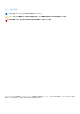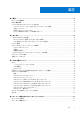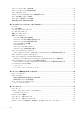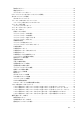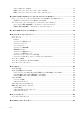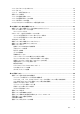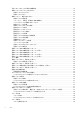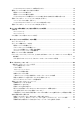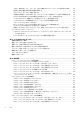Dell EMC Server Administrator Storage Management 10.1.0.0 年 6 月 2021 Rev.
メモ、注意、警告 メモ: 製品を使いやすくするための重要な情報を説明しています。 注意: ハードウェアの損傷やデータの損失の可能性を示し、その危険を回避するための方法を説明しています。 警告: 物的損害、けが、または死亡の原因となる可能性があることを示しています。 ©2021 Dell Inc.またはその関連会社。All rights reserved.(不許複製・禁無断転載)Dell、EMC、およびその他の商標は、Dell Inc.
目次 章 1: 概要.......................................................................................................................................12 本リリースの新機能.......................................................................................................................................................... 12 OMSA 顧客調査...................................................................................................................................................................
ストレージコンポーネントの重大度............................................................................................................................ 29 ストレージプロパティおよび現在の動作.................................................................................................................... 30 アラートまたはイベント................................................................................................................................................. 30 RAID コントローラにおけるディスクの信頼性のモニタ...........................................
読み取りポリシー........................................................................................................................................................50 書き込みポリシー........................................................................................................................................................50 ディスクキャッシュポリシー................................................................................................................................... 50 PERC コントローラにおけるバックグラウンド初期化............
スロット占有レポートの表示................................................................................................................................... 85 物理ディスクファームウェアバージョンレポートの表示................................................................................. 85 物理ディスクファームウェアバージョンレポートのプロパティ.....................................................................85 章 8: PERC 9/PERC 10/PERC 11 ハードウェア コントローラーのサポート........................................... 87 PERC ハードウェア コントローラーでの RAID レベル 10 仮想ディスク作成のサポート.............
バッテリのプロパティおよびタスク...........................................................................................................................109 バッテリタスク................................................................................................................................................................. 110 バッテリ — 使用可能なタスク......................................................................................................................................110 学習サイクルの開始..................................
不良ブロックのクリアに関する推奨事項....................................................................................................................131 仮想ディスクプロパティおよびタスク........................................................................................................................131 仮想ディスクのプロパティ.......................................................................................................................................131 仮想ディスクタスク.........................................................................
Storage Management でのミラーの解除の見つけ方...........................................................................................148 専用ホットスペアの割り当てと割り当て解除.......................................................................................................... 149 専用ホットスペアの割り当て..................................................................................................................................149 専用ホットスペアの割り当て解除............................................................................................
入出力、整合性チェック、フォーマットなどの操作中にアラート 2146~2150 を受信した場合...........160 読み取りおよび書き込み操作で問題が発生する................................................................................................ 160 タスクメニューオプションが表示されない.........................................................................................................160 再起動中に破損ディスクまたはドライブメッセージによって自動チェックの実行が提案される.........160 Windows が休止状態になった後で間違った状態とエラーメッセージが表示される.................................. 161 Storage Management で温度プローブ状態のアップデート前に遅延が生じる.......................
PERC ソフトウェア RAID コントローラ用仮想ディスクの仕様......................................................................189 PERC ソフトウェア RAID コントローラーでサポートされる RAID レベル................................................... 191 PERC ソフトウェア RAID コントローラーでサポートされる読み取り、書き込み、キャッシュ、お よびディスク キャッシュ ポリシー....................................................................................................................191 PERC ソフトウェア RAID コントローラ対応のエンクロージャ......................................................................
1 概要 Server Administrator Storage Management は、ローカルに接続された RAID および RAID 非対応ディスク ストレージをシステムに設 定するための機能拡張を提供します。Storage Management を使用すると、単一のグラフィカル ユーザー インターフェイス(GUI) またはコマンド ライン インターフェイス(CLI)から、サポートされているすべての RAID コントローラー、RAID 非対応コントロ ーラー、およびエンクロージャに対して、コントローラーとエンクロージャの機能を実行できます。GUI はウィザード方式であり、 初心者と上級ユーザー向けの機能を備えています。CLI は完全な機能を備えており、スクリプト可能です。Storage Management を 使用すると、データ冗長性を構成したり、ホット スペアを割り当てたり、または障害が発生した物理的ディスクを再構築したりす ることにより、データを保護できます。Storage Management のすべてのユーザーは、使用するストレージ環境と Storage Management に精通してい
メモ: 最新の storport ドライバをダウンロードするには、support.microsoft.
メモ: 論理コネクターは、すべての PERC 10 およびそれ以降のファミリーのハードウェア コントローラー、HBA コントローラ ー、および MX シリーズ コントローラーに対して表示され、すべての物理ディスクはこの論理コネクター下に検出されます。 ただし、論理コネクターは PERC 9 およびそれ以前のファミリーのハードウェア コントローラー、12 Gbps HBA、PERC H840 の下には表示されません。 メモ: まれに、SAS 12 Gbps HBA 用のコネクタ ID が Storage Management に正しく表示されない場合があります。これが生じる のは、SAS 12 Gbps HBA にファームウェアの制限があるためです。ただし、このコネクタ ID の相違によって機能上の制限が生 じることはありません。 対応オペレーティングシステム ● ● ● ● ● ● ● Red Hat Enterprise Linux 8.4 Red Hat Enterprise Linux 7.9 SUSE Linux Enterprise Server 15 SP3 Ubuntu 20.04.
2 はじめに Server Administrator Storage Management は、ハードウェア RAID ソリューションを実装し、中小企業のストレージ環境を把握して いるシステム管理者を対象としています。 Storage Management は、お使いのシステムに接続されているストレージコンポーネントの設定を可能にします。これらのコンポー ネントには、RAID/ 非 RAID コントローラおよびコントローラに接続されるチャネル、ポート、エンクロージャ、ディスクが含ま れます。Storage Management を使用することにより、BIOS にアクセスせずにコントローラ機能の設定と管理を行うことができま す。機能には、データ保護のための仮想ディスクの設定、RAID レベルとホットスペアの適用機能が含まれます。再構築、トラブル シューティング、しきい値設定など、その他多くのコントローラ機能も開始することができます。ほとんどの機能は、システムが オンラインのまま、要求の処理を継続しながら設定および管理することが可能です。 Storage Management はストレージコンポーネントの状態を
ここで <ローカルホスト> とは管理下システムに割り当てた名前で、1311 はデフォルトのポートを示します。 または https://:1311 ここで とは管理下システムの IP アドレスで、1311 はデフォルトのポートを示します。 メモ: ブラウザで有効な応答を受信するためには、アドレスフィールドに https:// (http:// ではない)を入力してください。 ユーザー権限 Server Administrator は、ユーザー、パワーユーザー、およびシステム管理者のユーザーグループを介してセキュリティを提供しま す。各ユーザーグループは Server Administrator 機能に対する異なるアクセスレベルが割り当てられています。 すべての Storage Management 機能にアクセスするにはシステム管理者権限が必要です。システム管理者権限によって、ドロップ ダウンメニュータスクの実行、ウィザードの起動、および omconfig storage コマンドラインインタフェースのコマンドの使用が 可能になります。システム管理者権限がないと、ストレー
オンラインヘルプの表示 Storage Management には広範にわたるオンラインヘルプが用意されています。 [ストレージ] または下位レベルのツリービューオ ブジェクト が選択されていると、このヘルプを Server Administrator グラフィカルユーザーインタフェースから使用することがで きます。 オンラインヘルプには次の種類があります。 ● 状況依存ヘルプ — 各 Storage Management 画面には アイコンがあります。このアイコンをクリックして、表示されたペ ージの内容を説明した、状況依存のオンラインヘルプを表示します。 ● 目次 — 目次は、状況依存ヘルプにアクセスすると情報が表示されるページで利用できます。 共通ストレージタスク 本項では、よく実行されるストレージタスクについて説明します。 ● 仮想ディスクの作成および設定(RAID 設定)。詳細については、次を参照してください。 ○ 仮想ディスク作成の簡易設定ウィザード — このトピックは、簡易設定ウィザード を使用して仮想ディスクを作成する方法 について説明しています。簡易設定ウィザードの使用は、仮想ディスクを作成
3 RAID の概念について Storage Management は、ストレージ管理機能を提供するために Redundant Array of Independent Disks(RAID)技術を使用します。 Storage Management について理解するには、RAID についての概念のほか、システムにおいて RAID コントローラとオペレーティン グシステムがディスク容量をどのように認識するかについてもある程度把握しておく必要があります。 トピック: • • • • • RAID 可用性とパフォーマンスを高めるためのデータストレージの編成 RAID レベルと連結の選択 RAID レベルと連結のパフォーマンスの比較 非 RAID RAID RAID は、システム内に搭載または接続された物理ディスク上にあるデータのストレージを管理するためのテクノロジです。RAID の重要な要素は、複数の物理ディスクのストレージ容量を組み合わせて単一の拡張ディスクスペースとして扱えるように、物理デ ィスクをスパンする機能です。RAID の他の重要な要素として、ディスク障害の発生時にデータを復元するために使用できる
● ● ● ● ● 在するストライプ部分はストリライプエレメントです。ストライピング自体にはデータの冗長性はありません。ストライピン グをパリティと組み合わせることでデータの冗長性を提供します。 ストライプサイズ — パリティディスクを含まない、ストライプによって消費される総ディスク容量。たとえば、ストライプは 64KB のディスク容量で、ストライプの各ディスクには 16KB のデータがあるとします。この場合、ストライプサイズは 64KB でストライプエレメントサイズは 16KB です。 ストライプエレメント — 単一の物理ディスク上にあるストライプの一部分です。 ストライプエレメントサイズ — ストライプエレメントによって消費されるディスク容量。たとえば、ストライプは 64KB のデ ィスク容量で、ストライプの各ディスクには 16KB のデータが存在するとします。この場合、ストライプサイズは 16KB でスト ライプエレメントサイズは 64KB です。 パリティ — ストライピングとアルゴリズムを組み合わせて使用することによって維持される冗長データ。ストライピングを 行っているディスクの 1 つが失敗
● ● ● ● ● ● ● ● RAID レベル 1(ミラーリング) RAID レベル 5(分散パリティを用いたストライピング) RAID レベル 6(追加された分散パリティを用いたストライピング) RAID レベル 50(RAID 5 セットにまたがったストライピング) RAID レベル 60(RAID 6 セットにまたがったストライピング) RAID レベル 10(ミラーセットにまたがったストライピング) RAID レベルと連結のパフォーマンスの比較 非 RAID 連結 Storage Management では、連結は 1 つの物理ディスクまたは複数の物理ディスクに分散するディスク領域にデータを保管すること を指します。1 つ以上のディスクにスパンする場合、連結によって、オペレーティングシステムは複数の物理ディスクを 1 つの物 理ディスクとして表示することができます。1 つのディスクに保管されているデータは、単純にボリュームとして認識されます。 このディスクは、1 つの物理ディスクだけで構成される仮想ディスクとして定義することもできます。 複数の物理ディスクに分散するデータはスパンされたボリューム
RAID 0 の特徴 ● n 個のディスクを、(最小ディスクサイズ)* n 個分のディスク容量を備えた 1 つの大容量仮想ディスクとしてまとめます。 ● データは各ディスクに交互に保存されます。 ● 冗長データは保存されません。1 つのディスクに障害が発生すると大容量仮想ディスクにもエラーが発生し、データを再構築す る方法はなくなります。 ● 読み書きのパフォーマンスが向上します。 RAID レベル 1(ミラーリング) RAID 1 は冗長データを維持する最もシンプルな方式です。RAID 1 では、データは 1 つ以上の物理ディスクにミラー化(複製)され ます。1 台の物理ディスクが故障すると、ミラーのもう一方からのデータを使用してデータを再構築することができます。 RAID 1 の特徴 ● n + n 台のディスクを、n 台のディスク容量を持つ 1 つの仮想ディスクとしてグループ化します。Storage Management で現在サ ポートされているコントローラでは、RAID 1 の作成時に 2 台のディスクを選択できます。これらのディスクはミラー化される ため、ストレージの総容量はディスク 1 台分
● 読み取りパフォーマンスが向上しますが、書き込みパフォーマンスは若干低下します。 ● 冗長性でデータを保護します。 ● RAID 1 では冗長性なしでデータを保存するのに必要なディスク数の 2 倍のディスクを使用するため、ディスク容量の点ではよ り高価です。 RAID レベル 5(分散パリティを用いたストライピング) RAID 5 は、データのストライピングをパリティ情報と組み合わせて使用することでデータの冗長性を実現します。物理ディスクを パリティ専用に割り当てるのではなく、パリティ情報がディスクグループ内のすべての物理ディスクにストライピングされます。 RAID 5 の特徴 ● n 個のディスクを(n-1)のディスクの容量を持つ 1 つの大容量仮想ディスクとしてグループ化します。 ● 冗長情報(パリティ)はすべてのディスクに交互に保存されます。 ● ディスクに障害が発生した場合でも仮想ディスクは機能し続けますが、劣化状態での動作となります。データは障害の発生し ていないディスクから再構築されます。 ● 読み込みパフォーマンスが向上しますが、書き込みパフォーマンスは低下します。 ● 冗長性でデータを保
RAID 6 の特徴 ● n 個のディスクを(n-2)のディスクの容量を持つ 1 つの大容量仮想ディスクとしてグループ化します。 ● 冗長情報(パリティ)はすべてのディスクに交互に保存されます。 ● 仮想ディスクは、最大 2 台のディスク障害が発生するまで機能します。データは障害の発生していないディスクから再構築さ れます。 ● 読み込みパフォーマンスが向上しますが、書き込みパフォーマンスは低下します。 ● データ保護の冗長性は強化されます。 ● パリティには、1 スパンあたり 2 つのディスクが必要です。RAID 6 はディスク容量の点で高価になります。 RAID レベル 50(RAID 5 セット全体にわたるストライピング) RAID 50 は、複数の物理ディスクにわたってストライピングします。たとえば、3 つの物理ディスクを使用して実装した RAID 5 デ ィスクグループが、さらに 3 つの物理ディスクを持つディスクグループを加えて続行すると、RAID 50 になります。 ハードウェアで直接サポートされていなくても RAID 50 を実装することは可能です。このような場合、複数の RAID 5 仮想
RAID 50 の特徴 ● n*s のディスクを s*(n-1)ディスクの容量を持つ 1 つの大容量仮想ディスクとしてグループ化します。ここで s はスパンの数 を、n は各スパンの中のディスク数を表します。 ● 冗長情報(パリティ)は、各 RAID 5 スパンの各ディスクに交互に保存されます。 ● 読み込みパフォーマンスが向上しますが、書き込みパフォーマンスは低下します。 ● 標準 RAID 5 と同量のパリティ情報が必要です。 ● データはすべてのスパンにわたってストライピングされます。RAID 50 はディスク容量の点で高価になります。 RAID レベル 60(RAID 6 セット全体にわたるストライピング) RAID 60 は、RAID 6 として構成された複数の物理ディスクにわたってストライピングします。たとえば、4 つの物理ディスクを使 用して実装した RAID 6 ディスクグループが、さらに 4 つの物理ディスクのあるディスクグループを加えて続行すると、RAID 60 に なります。 24 RAID の概念について
RAID 60 の特徴 ● n*s のディスクを s*(n-2)ディスクの容量を持つ 1 つの仮想ディスクとしてグループ化します。ここで s はスパンの数を、n は各スパンの中のディスク数を表します。 ● 冗長情報(パリティ)は、各 RAID 6 スパンのすべてのディスクに交互に保管されます。 ● 読み込みパフォーマンスが向上しますが、書き込みパフォーマンスは低下します。 ● 冗長性の向上によって、RAID 50 よりも優れたデータ保護を提供します。 ● RAID 6 と同量に比例するパリティ情報が必要です。 ● パリティには、1 スパンあたり 2 つのディスクが必要です。RAID 60 はディスク容量の点で高価になります。 RAID レベル 10(ストライプ化ミラー) RAB では、RAID レベル 10 は RAID レベル 1 の実装とみなされます。RAID 10 は物理ディスクのミラーリング(RAID 1)とデータス トライピング(RAID 0)の組み合わせです。RAID 10 では、データは複数の物理ディスクにわたってストライピングされます。ス トライピングされたディスクグループは、別の物理ディス
RAID 10 の特徴 ● n 個のディスクを(n/2)ディスクの容量を持つ 1 つの大容量仮想ディスクとしてグループ化します。ここで n は偶数を表しま す。 ● データのミラーイメージは物理ディスクのセット全体にストライピングされます。このレベルでは、ミラーリングを通じて冗 長性が実現されます。 ● いずれかのディスクで障害が発生しても、仮想ディスクの動作は中断されません。データは、ミラーリングされていて障害の 発生していないディスクから読み取られます。 ● 読み取りおよび書き込みパフォーマンスが向上します。 ● 冗長性でデータを保護します。 RAID レベル 1 - 連結ミラー RAID 1-連結は、複数の物理ディスクペアにわたってスパンされる RAID 1 ディスクグループです。この構成では、連結の利点と RAID 1 の冗長性が組み合わされています。この RAID タイプではストライピングは行われません。 メモ: Storage Management では、RAID 1- 連結仮想ディスクの作成や、RAID 1- 連結への再構成はできません。Storage Management では RAID 1
RAID レベルと連結のパフォーマンスの比較 次の表は、最も一般的な RAID レベルに関するパフォーマンスの特徴を比較したものです。この表は、RAID レベルを選択する際の 一般的な指針です。使用する環境条件を評価した後で RAID レベルを選択してください。 メモ: 次の表には、Storage Management でサポートされているすべての RAID レベルが表示されているわけではありません。 Storage Management でサポートされるすべての RAID レベルの詳細に関しては、「RAID レベルと連結の選択」を参照してくだ さい。 表 2.
表 2.
4 ストレージ状態およびタスクへのクイックアク セス 本項では、お使いのシステムのストレージコンポーネントの状態または正常性を判定する様々な方法や、使用可能なコントローラ タスクを素早く起動する方法について解説します。 トピック: • • • • • • • • • ストレージの正常性 ホットスペア保護ポリシー ストレージコンポーネントの重大度 ストレージプロパティおよび現在の動作 アラートまたはイベント RAID コントローラにおけるディスクの信頼性のモニタ アラームを使用したエラーの検知 エンクロージャ温度プローブの使用 設定変更を表示する際の時間の遅延 ストレージの正常性 [ストレージダッシュボード] には、各コントローラおよび低レベルストレージコンポーネントの総合的なステータスが表示され ます。 たとえば、ストレージシステムの正常性がエンクロージャの低下によって障害を起こした場合は、エンクロージャの [正 常性] と [ストレージダッシュボード] のコントローラの重大度には、警告の重大度を示す黄色の感嘆符が表示されます。 [スト レージダッシュボード] のコントローラに警告または重要状態が表示さ
表 3.
メモ: コントローラの I/O の一時停止時に、SMART アラートを受け取らない場合があります。 アラームを使用したエラーの検知 ストレージコンポーネントの一部にはアラームが搭載されており、有効にすると、コンポーネントの障害発生時にアラートを送信 します。 エンクロージャ温度プローブの使用 物理ディスクエンクロージャには温度プローブがあり、エンクロージャが温度の許容範囲を超えると警告が発せられます。 設定変更を表示する際の時間の遅延 ストレージの設定を変更すると、Storage Management は設定変更に応じて SNMP トラップをすぐに生成します。Storage Management MIB(管理情報ベース)もストレージの設定変更を反映してアップデートされます。しかし、最近のストレージ構成 で MIB がアップデートされるまで最長で 5 分を要することがあるため、SNMP トラップを受け取ってから Storage Management MIB でクエリを実行して設定の変更を認識できるまで、最大 5 分の遅延時間が生じます。この遅延時間は、新しい仮想ディスクを 作成しているとき、または RAI
5 PCI Express ソリッドステートデバイスサポー ト 本項では、PCIe(Peripheral Component Interconnect Express)ソリッドステートドライブ(SSD)、およびそれに関連するバックプ レーンやエクステンダカードなどのデバイスに対する Storage Management デバイス管理サポートの概要を説明します。 Storage Management では、PCIe SSD はツリービューのストレージの下に表示されます。Storage Management では、PCIe SSD デ バイスとその各種プロパティがレポートされます。 メモ: Storage Management は PCIe SSD サブシステムにおける RAID 管理または設定をサポートしません。 メモ: Storage Management では、VMware Sphere ESXi を実行しているシステムでのホットプラグの挿入または取り外し、ある いは取り外し操作の準備に、約 150 秒を要します。他のオペレーティングシステムの場合は、どれもかかるのは 10 秒です。 メモ: SUSE Li
PCIe SSD サブシステムプロパティ PCIe SSD サブシステムは、次のコンポーネントで構成されています。 ● バックプレーン ● エクステンダカード ● PCIe ソリッドステートデバイス 表 4.
PCIe エクステンダカード PCIe エクステンダカードはシステムのバックプレーンに取り付けられており、シャーシ前面で最大 4 台の PCIe SSD デバイスに対 する PCIe 接続を提供します。 メモ: PCIe エクステンダカードにはプロパティやタスクはありません。 表 5.
表 6.
表 6.
PCIe SSD の点滅および点滅解除 点滅 タスクで、デバイス上の LED の 1 つを点滅させ、システム内のデバイスを見つけることができます。このタスクを使用して障 害のあるデバイスを確認できます。点滅解除 を選択して 点滅 タスクをキャンセルするか、点滅が止まらない物理デバイスの LED を停止させます。 Micron PCIe SSD で完全初期化を有効にする お使いのコントローラがこの機能をサポートするかどうかを確認するには、「対応機能」を参照してください。 注意: 完全初期化では、ディスク上のすべてのデータが完全に消去されます。 注意: VMware ESXi ホストでは、Micron PCIe SSD の完全初期化を実行する前に、 まず最初にその中に保存されているすべ てのデータを削除することが重要です。それを怠ると、システムが不安定になる可能性があります。 暗合された物理デバイスを消去するには、[完全初期化] タスクを選択します。このタスクは以下で使用可能です: ● 未設定 SED ドライブ ● 外部設定の暗号化ドライブ ● 未設定の外部 SED ドライブ(暗号キーがコントローラにない場合も
メモ: PCIe SSD の取り外しの準備タスクは、VMware vSphere(ESXi)6.
● [[ファイル名] ] — このテキスト ボックスには、ログ ファイルのカスタム ファイル名を入力できます。テレメトリー ログ のエクスポート ファイルは、 [.bin]ファイル拡張子を付けて保存されます。このファイル拡張子をユーザーが入力した他の ファイル拡張子によって上書きすることはできません。デフォルトのファイル名は、 [NVME_TELEMETRY__.bin]です。 メモ: カスタム ファイル名には、MS-DOS の予約語や特殊文字を使用することはできません。MS-DOS の予約語の詳細 については、https://support.microsoft.com/en-us/kb/71843 を参照してください。有効または無効な特殊文字の詳 細については、https://support.microsoft.com/en-us/kb/177506 を参照してください。 7.
1. [Server Administrator]ウィンドウの[[システム]]ツリーで、[[ストレージ]]ツリー オブジェクトを展開してストレージ コ ンポーネント オブジェクトを表示します。 2. [[PCIe SSD サブシステム]]オブジェクトを展開します。 3. [[スロット内の PCIe SSD]]オブジェクトを選択します。 4. [[使用可能なタスク]]ドロップダウン メニューからタスクを選択します。 5. [[実行]]をクリックします。 スロット内の PCIe SSD カードのための Storage Management での暗号 消去の実行方法 1. [Server Administrator] ウィンドウのシステムツリーで、[ストレージ] を展開してコントローラオブジェクトを表示します。 2. コントローラ オブジェクトを展開します。 3. [スロット内の PCIe SSD] オブジェクトを選択します。 4. クリアする物理デバイスの [タスク] ドロップダウンメニューから、 [暗号消去] を選択します。 5.
表 7.
スロットカード内の PCIe SSD のログのエクスポート エクスポートログには PCIe SSD のデバッグ情報が含まれ、トラブルシューティングに役立ちます。スロット カードの PCIe SSD の信頼性ログは、[[使用可能なタスク]]ドロップダウン リストからエクスポートすることができます。 関連情報 NVMe PCIe SSD に対する Storage Management でのログのエクスポートの検索方法 NVMe PCIe SSD に対する Storage Management でのログのエクスポー トの検索方法 Storage Management でこのタスクを検索するには、次の手順を実行します。 メモ: この操作は NVMe PCIe SSD でのみサポートされています。 1. [ストレージ] ツリー オブジェクトを展開して、コントローラー オブジェクトを表示します。 2. [PCIe SSD サブシステム]を展開します。 3. [物理ディスク]を選択します。 4. [使用可能なタスク] ドロップダウンメニューから [ログのエクスポート] を選択します。 5.
● (RAW IO が処理中の場合)When you perform the 'Cryptographic Erase' operation, any data on the disk will be lost permanently.This device may still be in use. We recommend that you stop all applications accessing the device before continuing.
6 ストレージ情報およびグローバルタスク ストレージ 情報および グローバルタスク ウィンドウを使用して、システムのストレージコンポーネントまたはデバイスの高レベ ル情報を確認します。これらのウィンドウでは、システムに接続された全コントローラに影響するグローバルタスクを起動するこ ともできます。 トピック: ストレージプロパティ グローバルタスク ストレージコントローラのプロパティ • • • ストレージプロパティ ストレージのツリー表示オブジェクトには、次のプロパティが含まれています。 表 8.
3. [グローバルタスク] 下で、ドロップダウンメニューから [残存する書き換え耐性の割合しきい値の設定] を選択します。 メモ: [ストレージダッシュボード] にある [残存する書き換え耐性の割合しきい値の設定] リンクをクリックすること でこの操作にアクセスすることもできます。 4. [[実行]]をクリックします。 次のオプションを表示した [残存する書き換え耐性の割合しきい値の設定] ウィンドウが開きます。 ● [PCIe SSD のしきい値の設定(1~100)]- すべての PCIe SSD のデフォルトしきい値を表示します。 ● [SAS/SATA SSD のしきい値の設定(1~100)]- すべての SAS/SATA SSD のデフォルトしきい値を表示します。 5. 使用可能なオプションのいずれか一方、または両方にしきい値を入力して、[変更の適用] をクリックします。 メモ: 使用可能なオプションのどちらかに新しいしきい値を入力せずに [変更の適用] をクリックすると、エラーメッセ ージが表示されます新しいしきい値を入力して [変更の適用] をクリックすると、タスクが正常に終了します。 6.
メモ: 情報 / 設定 タブ > グローバルタスク からこのオプションを選択することもできます。 [使用可能なスペアしきい値の設定] ウィンドウが表示されます。 4. [PCIe SSD のしきい値の設定(1~99)] で、適切なしきい値を入力します。 メモ: 使用可能なスペアしきい値が設定されている場合は、アラートメッセージが生成されます。 メモ: しきい値は 100 %に設定できません。 5. [変更の適用] をクリックします。 メモ: 使用可能なオプションのどちらかに新しいしきい値を入力せずに 変更の適用 をクリックすると、エラーメッセージ が表示されます新しいしきい値を入力して 変更の適用 をクリックすると、タスクが正常に終了します。 6.
表 10.
7 コントローラ 本章は、Storage Management の対応コントローラおよびコントローラの機能について説明します。 トピック: • • • • • • • • • • • • • • コントローラ RAID コントローラテクノロジ - SATA および SAS RAID コントローラ機能 コントローラ — 対応 RAID レベル コントローラ — 対応ストライプサイズ RAID コントローラーの読み取り、書き込み、およびディスク キャッシュ ポリシー PERC コントローラにおけるバックグラウンド初期化 非 RAID コントローラの説明 ファームウェアまたはドライババージョン コントローラの正常性 コントローラプロパティとタスク コントローラタスク システム設定のロックダウンモード 使用可能なレポートの表示 コントローラ ほとんどのオペレーティングシステムでは、ディスクから直接データの読み取りと書き込みを行わず、読み取りと書き込みの手順 をコントローラに送信します。コントローラは、システム内のハードウェアで、データの書き込みと取り出しを行うためにディス クと直接やり取りします。コントローラに
表 11.
コントローラ — 対応ストライプサイズ 仮想ディスクの作成時に、仮想ディスク用のストライプサイズを指定する必要があります。コントローラが異なれば、対応可能な ストライプサイズの制限も異なります。コントローラがサポートするストライプサイズの詳細に関しては、「対応機能」のコント ローラの仮想ディスク仕様の項を参照してください。 RAID コントローラーの読み取り、書き込み、およびディ スク キャッシュ ポリシー 仮想ディスクの作成時に、仮想ディスクの読み取りポリシー、書き込みポリシー、およびディスク キャッシュ ポリシーを指定す ることができます。次のサブセクションで、これらのポリシーについて説明します。 読み取りポリシー お使いのコントローラがこの機能をサポートするかどうかを確認するには、「対応機能」を参照してください。 読み取りポリシーは、コントローラがデータを探すときに、仮想ディスクの連続セクタを読み取るかどうかを指定します。 ● [先読み] — コントローラはデータシーク時に仮想ディスクの連続セクタを読み取ります。データが仮想ディスクの連続セク ターに書き込まれていれば、 [先読み]ポリシーによってシ
[ディスクキャッシュポリシー] を有効にして、仮想ディスクのすべてのメンバーの物理ディスクキャッシングポリシーを設定し ます。この機能が有効の場合、物理ディスクは物理ディスクキャッシュにデータを書き込んでから物理ディスクに書き込みます。 ディスクに書き込むよりキャッシュに書き込む方が処理が速いため、この機能を有効にするとシステムの性能が向上します。 PERC ハードウェアコントローラに接続されている非 RAID ディスクのディスクキャッシュポリシーのオプションは、次のとおりで す。 ● [有効] — [ディスクキャッシュポリシー]は有効です。 ● [無効] — [ディスクキャッシュポリシー]は無効です。 ● [変更なし] — ディスクはデフォルトの書き込みキャッシュモードを使用します。 メモ: [変更なし]オプションを使用できるのは、最新バージョンのファームウェアが適用された PERC 9 以降のハードウ ェア コントローラーのみです。 メモ: 物理ディスクのディスクキャッシュポリシー設定を工場 出荷時のデフォルト設定に復元したい場合は、サーバーを再 起動する必要があります。 ソフトウェア RAID コントロ
● ● ● ● ● ● ● ● ● ● SAS 12 Gbps HBA HBA 330 HBA 330MX HBA 330MMZ HBA 330 ミニ HBA 330 アダプター HBA 345 前面/アダプター HBA 355i 前面/アダプター HBA 355e HBA 350iMX メモ: Storage Management のみを列挙し、Broadcom SAS 9207-8e および SAS 9300-8e コントローラの PCI スロットに関する 情報を提供します。Storage Management は、これらの非 RAID コントローラをモニターしないため、これらのコントローラに 接続されたデバイスの列挙、アラートのログ記録、SNMP トラップのコントローラへの送信は行われません。 メモ: Storage Management では、Broadcom SAS HBA コントローラー ページに、[ID]、[状態]、[名前]、[スロット ID]、[状 況]、[ドライバー バージョン] 、 [Storport ドライバー バージョン]、[コネクター数]、[コントローラー タスク]、 [ファーム
表 12.
表 13.
表 13.
表 13.
表 13.
● ● ● ● ● ● ● ● ● ● 巡回読み取りモードの設定 巡回読み取りの開始と停止 保存キャッシュの管理 コントローラプロパティの変更 物理ディスク電源の管理 暗号化キーの管理 RAID 対応ディスクへの変換 非 RAID ディスクへの変換 コントローラモードの変更 RAID0 の自動設定操作 仮想ディスクの作成 お使いのコントローラがこの機能をサポートするかどうかを確認するには、「対応機能」を参照してください。 [仮想ディスク作成の簡易設定ウィザード] を起動するには、[仮想ディスク作成] タスクを選択します。 コントローラアラームの有効化 お使いのコントローラがこの機能をサポートするかどうかを確認するには、「対応機能」を参照してください。 コントローラのアラームを有効化するには、[アラームの有効化] タスクを選択します。有効化すると、デバイス故障時にアラー ムが鳴ります。 コントローラアラームの無効化 お使いのコントローラがこの機能をサポートするかどうかを確認するには、「対応機能」を参照してください。 [アラームの無効化] タスクを選択してコントローラのアラームを無効化します。無効化すると
PERC コントローラでは、コントローラファームウェアも次のタスクのシステムリソースの割り当て制御に再構築率設定を使用し ます。 ● 整合性チェックの実行 ● バックグラウンド初期化「バックグラウンド初期化のキャンセル」を参照してください。 ● 完全初期化 BIOS 設定に応じて、完全初期化と高速初期化のどちらが行われるかが決まります。「フォーマット、初期化、低速 および高速初期化」を参照してください。 ● Reconfigure.「仮想ディスクタスク:再設定(手順 1/3)」を参照してください。 再構築率の変更 再構築率を変更するには、次の手順を実行します。 1. [新規再構築率の設定(0~100)] フィールドに数値を入力します。値は 0~100 の範囲内にする必要があります。 2. [変更の適用] をクリックします。 終了して変更をキャンセルするには、[前のページに戻る] をクリックします。 Storage Management の再構築率の設定の検索方法 1. [ストレージ] ツリーオブジェクトを展開して、コントローラオブジェクトを表示します。 2. コントローラオブジェクトを選択します。 3.
4. [使用可能なタスク] ドロップダウンメニューから [設定のリセット] を選択します。 5. [実行] をクリックします。 [コントローラプロパティの変更] ドロップダウンメニューからこのタスクを検索することもできます。 コントローラログファイルのエクスポート お使いのコントローラがこの機能をサポートするかどうかを確認するには、「対応機能」を参照してください。 [ログのエクスポート] タスクは、コントローラのログをテキストファイルにエクスポートします。このログはコントローラのア クティビティの詳細情報を提供するため、トラブルシューティングで役立ちます。 Microsoft Windows が実行されるシステムでは、ログファイルは windows または winnt ディレクトリにエクスポートされます。 Linux が実行されるシステムでは、ログファイルは [/var/log] ディレクトリにエクスポートされます。 コントローラに応じて、ログファイル名は [afa_<]mmdd[>.log] または lsi_.
[[ローカル キー管理(LKM)]]または[[セキュア エンタープライズ キー管理(SEKM)]]を使用してロックされた外部設定が検 出された場合、関連付けられた[[暗号化キー識別子]]が表示され、ドライブをロック解除するためのパスフレーズを入力するよ う求められます。 外部設定のロック解除をせずにロックされていない外部設定のプレビュー、インポート、またはクリアへ進むには、[省略] また は [続行] をクリックします。 外部設定をインポートまたはクリアしたくない、または対応する [暗号化キー識別子] に関連するパスフレーズを失くした場合 は、その物理ディスクに [暗号消去] タスクを実行してください。 注意: 暗号消去タスクを実行すると、その物理ディスク上のすべてのデータが消去されます。 非対応の RAID レベルや不完全ディスクグループなど、一部の条件下では外部仮想ディスクのインポートやリカバリが妨げられる 場合があります。 外部設定プロパティ 次の表では、外部ディスクとグローバルホットスペア用に表示されるプロパティについて説明しています。 表 14.
表 14.
仮想ディスクのデータはリカバリ後に非整合になる場合があります。[外部設定のインポート / リカバリ] タスクの完了後は仮想 ディスクのデータを検証してください。 場合によっては、仮想ディスクデータが不完全なため、仮想ディスクをリカバリできないこともあります。 外部設定をインポートまたはリカバリするには、次の手順を実行します。 [インポート / リカバリ] をクリックして、コントローラに取り付けられた物理ディスク上の全仮想ディスクをインポートまたは 回復します。 外部設定をインポートまたはリカバリせずに終了するには、[キャンセル] をクリックします。 Storage Management での外部設定のインポートまたはリカバリの検索方法 ファームウェアバージョン 6.1 以降の SAS コントローラの場合 1. [Server Administrator] ウィンドウのシステムツリーで、 [ストレージ] を展開して、コントローラオブジェクトを表示します。 2. コントローラオブジェクトを選択します。 3. コントローラの [プロパティ] ページで [情報 / 設定] をクリックします。 4.
外部仮想ディスク内の物理ディスク [外部仮想ディスク内の物理ディスク] ページには、外部設定に含まれる物理ディスクと専用ホットスペア(存在する場合)が表 示されます。 次の表では、外部設定内の物理ディスクのプロパティについて説明しています。 表 15.
表 15.
表 15.
Storage Management での整合性チェック率の設定の検索方法 1. [Server Administrator] ウィンドウのシステムツリーで、 [ストレージ] を展開して、コントローラオブジェクトを表示します。 2. コントローラオブジェクトを選択します。 3. コントローラの [プロパティ] ページで [情報 / 設定] をクリックします。 4. [使用可能なタスク] ドロップダウンメニューから [整合性チェック率の設定] を選択します。 5.
コネクタと最初のエンクロージャ間の通信チャネルが切断されると、冗長パス構成も失われます。この場合、論理コネクタの正常 性は重大として表示されます。論理コネクタの [情報 / 設定] ページに移動して、パスの正常性の詳細を表示します。このシナ リオの概要は、次の表を参照してください。 表 16. コントローラとエンクロージャ 1 間のパス 論理コネクタの正常性 コントローラとエンクロージャ 1 間のパス コネクタ 0(C0) コネクタ 1(C1) 使用可能 使用可能 使用可能 切断 切断 使用可能 ただし、任意の 2 台のエンクロージャ間の通信チャネルが切断された場合は、冗長パス構成が劣化し、論理コネクタの正常性も劣 化状態として表示されます。このシナリオの概要は、次の表を参照してください。 表 17.
す。ただし、最大 8 台のエンクロージャを単一パスに接続することができます。外部 HBA では、コネクターと最初のエンクロー ジャ間の通信が失われると、冗長パスは GUI に表示されませんが、エンクロージャへの単一パス接続として示されます。 エンクロージャを接続する際に許可されるマルチパス接続の組み合わせは次のとおりです。 ● 0 および 1 - 単一のマルチパス ● 2 および 3 - 単一のマルチパス ● (0、1)および(2、3) - 複数のマルチパス メモ: テープ ドライブとエンクロージャは、同時に 1 台の HBA355e アダプターに接続することはできません。 次の例では、単一マルチパス構成での 4 ポート HBA355e アダプターと MD1420 の接続を示しています。 図 1.
図 2. 複数マルチパスでのエンクロージャへの 4 ポート コントローラーの接続 同様に、最大 2 台の Array584EMM エンクロージャを 4 ポート HBA355e アダプターに接続することもできます。 メモ: MD14xx および Array584EMM エンクロージャを同じ HBA355e アダプターに接続することはできません。 任意の 2 台のエンクロージャ間の通信チャネルが切断された場合は、冗長パス構成が劣化し、論理コネクターの正常性も[劣化状 態]として表示されます。このシナリオの概要は、次の表を参照してください。 表 18.
お使いのコントローラがこの機能をサポートするかどうかを確認するには、「対応機能」を参照してください。 巡回読み取りはディスクエラーを検出してディスクの不具合とデータの損失または破壊を防止します。[巡回読み取りの設定] タ スクは、仮想ディスクまたはホットスペアとして使用されるディスクにのみ適用可能です。 [巡回読み取りの設定] タスクは、バックグラウンドで実行され、可能であれば修正を行います。 [巡回読み取りモードの設定] が [自動] に設定されている場合、コントローラが一定時間アイドル状態で他のバックグラウンドタスクがアクティブではないとき に、巡回読み取りが開始されます。このシナリオでは、ディスクでの入力 / 出力アクティビティがない間にディスクエラーの識別 および修正を行えるため、巡回読み取りはシステムパフォーマンスを向上させます。 巡回読み取りタスクと競合するコントローラのアクティビティに基づいて、コントローラは巡回読み取り専用のシステムリソース 量を調整します。コントローラアクティビティが活発な場合、巡回読み取りタスクの専用システムリソースは少なくなります。 次の状況では、巡回読み取りが物理ディス
巡回読み取りタスクを開始または停止をする には、次の手順を実行します。 [巡回読み取りの開始] または [巡回読み取りの停止] をクリックします。 メモ: PERC 9 ファミリ以降のハードウェアコントローラでは、 [巡回読み取りの停止] タスクに [巡回読み取りの中止] また は 手動停止 と表示されます。PERC 9 よりも前のコントローラでは、 [巡回読み取りの停止] タスクに [巡回読み取り]が完 了しました と表示されます。 巡回読み取りを開始または停止せずに終了するには、[前のページに戻る] をクリックします。 Storage Management での巡回読み取りタスクの開始と停止の検索方法 1. [Server Administrator] ウィンドウのシステムツリーで、 [ストレージ] を展開して、コントローラオブジェクトを表示します。 2. コントローラオブジェクトを選択します。 3. コントローラの [プロパティ] ページで [情報 / 設定] をクリックします。 4.
4. [[コントローラー タスク]]ドロップダウン メニューから[[コントローラー プロパティーの変更...]]を選択します。 5.
表 19. 物理ディスク電源の管理プロパティ (続き) プロパティ [スピンアップの時間間隔(時間単位)] 定義 バッテリ学習サイクルのスピンアップの時間間隔を表示しま す。時間間隔は 1~24 時間に設定できます。 未設定ドライブおよびホットスペアの物理ディスク電源 1. [未設定ドライブのスピンダウン] および [ホットスペアのスピンダウン] オプションで [有効] を選択します。 2. [変更の適用] をクリックします。終了して変更をキャンセルするには、[前のページに戻る] をクリックします。 カスタム省電力モードによる物理ディスク電源の管理 [カスタム省電力モード] で物理ディスクの電源管理を行うには、次の手順を実行します。 1. [カスタム省電力モード] オプションを選択します。 2. 残りのパラメータを[物理ディスク電源の管理]ページで編集します。または次の項で説明するように QoS セクションでオプ ションを設定することもできます。 QoS オプションによる物理ディスク電源の管理 QoS オプションで物理ディスク電源を管理するには、次の手順を実行します。 1.
キャッシュ内のデータは、意図しないケーブル障害または停電によっても失われる場合があります。このような障害の場合、仮想 ディスクのリカバリ、またはキャッシュのクリアが行われるまで、Storage Management は保存キャッシュまたはダーティキャッシ ュに書き込まれたデータを保持します。 この機能はファームウェアバージョン 6.
ファイルには、SAS アドレス、暗号化キー識別子、パスフレーズ、変更日などの情報が含まれます。このファイルは今後の参 照として使用できます。 注意: パスフレーズはわからなくなると復元できませんので、特に注意してください。不明になったパスフレーズに関連付 けられた物理ディスクを別のコントローラーに移動した場合、またはコントローラーが故障するか交換された場合、その ディスクのデータにはアクセスできなくなります。 メモ: [暗号化キー識別子] または [パスフレーズ] のファイルに特殊文字 &、 " 、<、> などが含まれる場合、それぞれ & 、"、< 、> と書き換えられます。 メモ: ファイルの作成中にシステムがクラッシュした場合、バックアップ ファイルが指定された場所に保存されます。 5.
2. [ストレージダッシュボード] > [使用可能なタスク] ドロップダウンメニュー[] > [暗号化キーの管理...]と移動します。 3. [実行] をクリックします。 Storage Management の暗号化キーの管理タスク — 方法 2 別の方法で Storage Management の [暗号化キーの管理] タスクに移動するには、次の手順を実行します。 1. [ストレージ] ツリーオブジェクトを展開して、コントローラオブジェクトを表示します。 2. 暗号化対応コントローラオブジェクトを選択します。 3. [情報 / 設定] をクリックします。 4. [コントローラタスク] ドロップダウンメニューから [暗号化キーの管理....] を選択します。 5.
コントローラモードは、RAID(Redundant Array of Independent Disks)モードまたはホストバスアダプタ(HBA)モードに変更する ことができます。コントローラモードを切り替えるには、次の手順を実行します。 メモ: このオプションは、PowerEdge RAID Controller 9(PERC 9)および PERC 10 ハードウェア コントローラー シリーズのみ でサポートされています。 メモ: コントローラモードを RAID から HBA、または HBA から RAID に変更する場合、特定の機能が異なる場合があります。 メモ: 拡張 HBA 機能は、H740P、H745、および H745PMX でのみサポートされています。 1. [Server Administrator] ウィンドウのシステムツリーで [ストレージ] を展開し、コントローラオブジェクトを表示します。 2. コントローラオブジェクトを選択します。 3. コントローラの [プロパティ] ページで [情報 / 設定] をクリックします。 4.
続行する前に、物理ディスクの詳細ページを参照して、物理ディスクの状態が[準備完了]になっていることを確認してくださ い。物理ディスクを RAID 0 の仮想ディスクに設定するには、次の手順を実行します。 1. [Server Administrator] ウィンドウのシステムツリーで、[ストレージ] を展開してコントローラオブジェクトを表示します。 2. コントローラオブジェクトを選択します。 3. コントローラの [プロパティ] ページで [情報 / 設定] をクリックします。 4. [コントローラタスク] ドロップダウンメニューで [RAID0 の自動設定] を選択し、[実行] をクリックします。 [[RAID0 の自動設定]]ウィンドウが表示されます。続行する前に、このウィンドウに表示されるメッセージを読んでくださ い。 5.
メモ: OMSS は、GUI または CLI のいずれかによるロックダウンの構成または設定をサポートしていません。システム設定のロ ックダウンモードを有効にするには、iDRAC GUI または同様のアプリケーションにアクセスする必要があります。 メモ: システムのロックダウンモードをオンに設定した後にデータ管理 / エンジンサービスを再起動すると、直ぐに OMSS ペ ージに反映されます。必要に応じて、再起動の後に OMSS GUI を更新する必要があります。 OMSS CLI:システムが「システム設定のロックダウン」モードにあるとき、GUI で使用可能またはサポートされているタスクの みが OMSS CLI で使用可能またはサポートされます。サポート対象外の操作を実行しようとすると、次のエラーメッセージが表示 されます。 ‘Error! System Configuration Lockdown mode is turned ON. Configuration actions cannot be performed in this mode.
グロー バルタ スク名 PERC S150 HBA 345 HBA 355i PERC 755 前 面/アダ プター PERC H755N 前面 PERC HBA355e H745 前 面/アダ プター HBA 350i MX PERC H755 MX PERC H755 前 面/アダプ ター いいえ いいえ いいえ いいえ いいえ いいえ いいえ いいえ いいえ いいえ [使用可 いいえ 能なス ペアし きい値 の設定] いいえ いいえ いいえ いいえ いいえ いいえ いいえ いいえ いいえ 保護ポ リシー の設定] [RRWE しきい 値の設 定] システム設定のロックダウン モードがオンのときにサポートされるコン トローラー タスク 表 21.
システム設定のロックダウン モードがオンのときにサポートされるコン トローラー レポート 表 22.
システム設定のロックダウンモードがオンのときにサポートされる物理 ディスクタスク 表 23.
仮想ディスクの タスク名 PERC S140 PERC S150 PERC H755 前面/アダプ ター PERC H755N 前面 PERC H755 MX PERC H755 前 面/アダプター [整合性のチェッ はい ク] はい はい はい はい はい はい [点滅] はい はい はい はい はい はい はい [点滅解除] はい はい はい はい はい はい はい PERC H345 前面/アダプ ター メモ: RAID レベルに応じて、さまざまな PERC コントローラで [整合性チェック] タスクが許可されます。 使用可能なレポートの表示 レポートを表示するには、次の手順を実行します。 1. [ストレージ] ツリーオブジェクトを展開して、コントローラオブジェクトを表示します。 2. コントローラオブジェクトを選択します。 3. [情報 / 設定] をクリックします。 4. [レポートの選択] ドロップダウンメニューからレポートを選択します。 5.
スロット占有レポートの表示 お使いのコントローラがこの機能をサポートするかどうかを確認するには、「対応機能」を参照してください。 [スロット占有レポートの表示] によって、すべてのエンクロージャおよびバックプレーンの空きスロットと使用中スロットの詳 細が表示できます。このタスクは、物理ドライブスロットの占有状態を示すダイアグラムを提供します。各スロットにマウスを合 わせて、物理ディスク ID、状態、サイズなどの詳細を表示します。 空の MX5016s のダイナミックマッピングはドライブに反映されません。 メモ: エンクロージャ名は MX5016s を挿入してすぐにスロット占有レポートに表示されません。挿入が完了して 10 分~15 分 が経過した後、またはサービスが再起動した直後に表示されます。 物理ディスクファームウェアバージョンレポートの表示 メモ: このオプションは、[HBA] モードで実行されている PERC ハードウェアコントローラではサポートされません。 メモ: 物理ディスク ファームウェア バージョン レポートは、PERC 11 コントローラーの NVMe ドライブではサポートされてい ません
表 25.
8 PERC 9/PERC 10/PERC 11 ハードウェア コン トローラーのサポート PowerEdge RAID Controller(PERC)シリーズのエンタープライズ クラス コントローラーは、強化されたパフォーマンス、より優 れた信頼性とフォールト トレランス、およびシンプル化された管理のために設計されており、堅牢なインフラストラクチャを作成 し、サーバーのアップタイムの最大化を援助するための強力かつ管理しやすい方法を提供します。PERC 9/PERC 10/PERC 11 シリ ーズのハードウェア コントローラーの導入により、ストレージ ソリューションの向上も実現します。 新しい PERC 9 および PERC 10 シリーズのハードウェアコントローラは、次のストレージ拡張機能をサポートします。 ● PERC 9 および PERC 10 ハードウェアコントローラでの RAID レベル 10 仮想ディスクのサポート ● アドバンスドフォーマット 4KB セクタハードディスクドライブのサポート 表 26.
関連タスク ● 仮想ディスク作成の簡易設定ウィザード ● 仮想ディスク作成の詳細設定ウィザード 不均等スパンでの RAID レベル 10 仮想ディスクの作成 不均等スパンでの RAID レベル 10 仮想ディスクの作成機能は、Storage Management ユーザーインタフェース(UI)とコマンドライ ンインタフェース(CLI)で使用できます。Storage Management CLI の詳細については、 『Server Administrator コマンドラインイン タフェースユーザーズガイド』を参照してください。 ● 選択された最小の(および均等な)物理ディスク台数に基づいて、PERC 9 以降のハードウェア コントローラーのファームウェ アが優先スパンのレイアウトの推奨を行います。 メモ: Storage Management CLI からの RAID レベル 10 仮想ディスクの作成コマンドは、PERC 9 および PERC 10 ハードウェ アコントローラ上のオプションパラメータ spanlength をサポートしません。 ● 詳細設定ウィザードには、PERC 9 以降のハードウェア コン
メモ: 4 KB セクター ハードディスク ドライブは、PERC 9 シリーズより前のハードウェア コントローラーではサポートされて いません。4 KB セクター ハードディスク ドライブを PERC 9 より前のハードウェア コントローラーに接続すると、4 KB セク ター ハードディスク ドライブに対して「未対応」と表示されます。 ● 詳細設定ウィザードで仮想ディスクを作成する場合、[セクター サイズ]ドロップダウン リストから物理ディスクのセクター を選択できます。使用可能なオプションには以下があります: ○ 512B ○ 4 KB ● ハードディスクドライブセクタの混在は Storage Management では許可されないため、仮想ディスクの作成に 4KB セクタハー ドディスクドライブと 512B セクタハードディスクドライブの両方を使用することはできません。 メモ: システムに 512e セクタハードディスクドライブがある場合、512e セクタハードディスクドライブは 512B セクタハー ドディスクドライブとして識別 / 報告され、512B セクタハードディスクドライブと同様に動作します。
9 BOSS RAID コントローラーのサポート すべての互換性のあるオペレーティング システムは、BOSS RAID コントローラーでサポートされています。 BOSS RAID コントローラーは、次の列挙とモニタリング操作をサポートします。 ● 物理ディスク(M.2 デバイス)はコントローラーに直接接続されます。 ● M.2 デバイス上の物理ディスクの列挙がサポートされます。 ● M.2 デバイス上の仮想ディスクの列挙がサポートされます。 ● 点滅および点滅解除に対する物理ディスク操作やタスクは、BOSS-S2(M.2 デバイス)コントローラーでのみサポートされて います。 ● ホット プラグ機能の挿入および取り外しは、BOSS-S2(M.2 デバイス)コントローラーでサポートされています。 メモ: Storage Management により、M.
10 エンクロージャとバックプレーン 物理ディスクはエンクロージャに収容、またはシステムのバックプレーンに接続することができます。エンクロージャはシステム に外部接続されますが、バックプレーンとその物理ディスクはシステム内蔵です。 トピック: • • • • • バックプレーン エンクロージャ エンクロージャ管理 エンクロージャの空いているコネクタの特定 エンクロージャコンポーネント バックプレーン [バックプレーン] オブジェクトは、Storage Management ツリー表示でコントローラを展開することによって表示できます。 Storage Management はバックプレーンおよび接続された物理ディスクの状態を表示します。バックプレーンはエンクロージャに 似ています。バックプレーンで、コントローラのコネクタと物理ディスクがエンクロージャに接続されますが、外付けのエンクロ ージャに関する管理機能(温度プローブ、アラームなど)は搭載されません。 フレキシブルバックプレーンゾーニング フレキシブルバックプレーンゾーニングは、Storage Management に導入された機能であり、これを使用
メモ: この機能を使用するには、コントローラに接続された物理デバイスに最新のファームウェアが搭載されている必要があ ります。最新の対応ファームウェアについては、サービスプロバイダにお問い合わせください。 エンクロージャをホットプラグまたはホット再設定した後で左のツリーを更新すると、状態と設定の変更が表示されます。システ ムを再起動する必要はありません。 メモ: Storage Management ではエンクロージャのホット取り外しはできません。システムをリブートすると Storage Management でこの変更が反映されます。 メモ: ホットプラグ可能なデバイスの入出力操作には、最低 6 秒の間隔が必要です。 Storage Management は、[アラートログ]に表示されるアラートでエンクロージャの状態変化を通知します。 次の項では、Storage Management が提供するエンクロージャコンポーネントおよび管理機能の詳細について説明しています。 ● ● ● ● ● ● ● ● ● MX5016s スロット占有レポートの表示 エンクロージャ物理ディスク エンクロージャファン エンクロージ
エンクロージャファン ファンはエンクロージャ冷却モジュールのコンポーネントです。エンクロージャファンは、ツリービューの [ファン] オブジェ クト下に表示されます。ファンを選択して状態情報を表示することができます。 ファンプロパティ 表 27.
表 28. 電源装置プロパティ (続き) プロパティ 定義 - [警告 / 非重要] — [重要 / 失敗 / エラー] 詳細については、「ストレージコンポーネントの重大度」を参照してください。 [名前] 電源装置の名前が表示されます。 [状態] 電源装置の状態が表示されます。 ● [準備完了] — 電源装置が正常に動作しています。 ● [劣化] — 電源装置に不具合が発生し、劣化モードで動作しています。 ● [故障] — 電源装置に障害が発生し、機能しなくなっています。Storage Management が SES コマンドを使用してエンクロージャーと通信することがで きません。[[故障]]状態は、エンクロージャーが何らかの理由で Storage Management からのステータス クエリーに応答しない場合に表示されます。た とえば、ケーブルを外すと、この状態が表示されます。 ● [欠落] — 電源装置がエンクロージャ内に存在しません。 [パーツ番号 ] 電源装置のパーツ番号が表示されます。 このプロパティは、E.
表 29.
● 物理ディスクの挿入または取り外し ● エンクロージャの LED エンクロージャのアラームが有効な場合、特定の条件が発生すると EMM がアラームをアクティブ化します。アラームの有効化と アラームをアクティブ化する条件の詳細については、 「エンクロージャアラームの有効化」を参照してください。EMM の詳細につ いては、エンクロージャのハードウェアマニュアルを参照してください。 エンクロージャ内では、すべての EMM モジュールが同じファームウェアバージョンである必要があります。個々の EMM モジュ ールのプロパティを表示してファームウェアバージョンを確認できます。 エンクロージャの EMM ファームウェアバージョンの検証 お使いのコントローラがこの機能をサポートするかどうかを確認するには、「対応機能」を参照してください。 EMM のファームウェアはエンクロージャと同じレベルにする必要があります。EMM ファームウェアの間で不一致があると EMM の状態が劣化として表示されます。 EMM ファームウェアバージョンを検証するには、次の手順を実行します。 1.
表 30.
表 31.
表 31. エンクロージャとバックプレーンのプロパティ (続き) プロパティ 定義 EMM が 1 つしかないバージョン 1.
コントローラアラームの有効化 お使いのエンクロージャがこの機能をサポートするかどうかを確認するには、「対応機能」を参照してください。 [アラームの有効化] タスクを選択してエンクロージャのアラームを有効化します。有効化すると、次のイベントの発生時にアラ ームが鳴ります。 ● エンクロージャ温度が警告しきい値を超えた。 ● 電源装置、ファン、またはエンクロージャ管理モジュール(EMM)が故障した。 ● 分割バスが取り付けられていない。分割バスは、エンクロージャ背面では単一の三角形記号で示されます。 エンクロージャアラームの無効化 お使いのエンクロージャがこの機能をサポートするかどうかを確認するには、「対応機能」を参照してください。 [アラームの無効化] タスクを選択してエンクロージャのアラームを無効化します。アラームはエンクロージャが温度の警告しき い値を超えた時、またはファン、電源装置、コントローラの故障などのその他のエラー状況が発生しても鳴りません。すでにアラ ームが鳴っている場合は、このタスクで止めることができます。 アセットデータの設定 お使いのエンクロージャがこの機能をサポートするかどうかを確認す
温度プローブ値の設定 お使いのエンクロージャがこの機能をサポートするかどうかを確認するには、「対応機能」を参照してください。 温度プローブはエンクロージャの温度を監視します。各温度プローブには警告しきい値とエラーしきい値があります。警告しき い値は、エンクロージャが許容範囲外の高温または低温に達しつつあることを示します。警告しきい値は変更可能です。 エラーしきい値は、エンクロージャの温度が最小しきい値を下回った、または最大しきい値を超えており、データ損失が発生する 可能性があることを示します。エラーしきい値のデフォルト値は変更できません。 エンクロージャ温度のチェック お使いのコントローラがこの機能をサポートするかどうかを確認するには、「対応機能」を参照してください。 温度をチェックするには、次の手順を実行します。 1. [Server Administrator] ウィンドウのシステムツリーで、[ストレージ] ダッシュボードをクリックします。 2. [温度] オブジェクトが表示されるまで、ツリービューを展開します。 3.
スロット占有レポートの表示 メモ: [HBA] モードで実行されている PERC ハードウェアコントローラにドライブがマッピングされていない場合、このオ プションはサポートされません。 お使いのコントローラがこの機能をサポートするかどうかを確認するには、「対応機能」を参照してください。 [占有スロットレポートの表示] タスクでは、空のスロット、占有済みスロット、または選択されたエンクロージャのバックプレ ーンゾーニング機能で分割されたスロットを表示できます。このレポートには、物理ドライブスロットの占有状況を示すダイアグ ラムが表示されます。各スロットにマウスを合わせて、物理ディスク ID、状態、サイズなどの詳細を表示します。 フレキシブルバックプレーンゾーニングの詳細については、「バックプレーン」を参照して ください。 Storage Management でのスロット占有レポートの表示の検索方法 1. [Server Administrator]ウィンドウの[システム]ツリーで、 [[ストレージ]]を展開して[コントローラー]オブジェクトを表 示します。 2.
空いているコネクタにエンクロージャが接続されていない場合、この目的のために使用できるコントローラ上のコネクタを特定す る必要があります。空いているコネクタを識別するには: 1. [Server Administrator] ウィンドウの [システムツリー] で、[ストレージ] を展開します。 2. コントローラオブジェクトを展開します。 使用可能なコネクタが表示されます。これらのコネクタにはゼロから始まる番号が付けられています。 3.
11 コネクタ コントローラには、ディスクを接続することが可能なコネクタ(チャネルまたはポート)が含まれます。エンクロージャ(外付け ディスク用)をシステムに接続してコネクタに外部からアクセスするか、またはシステムのバックプレーン(内蔵ディスク用)に 接続して内部でコネクタにアクセスすることができます。ツリービューのコントローラオブジェクトを展開することで、コントロ ーラのコネクタを表示できます。 トピック: チャネル冗長性 チャネル冗長仮想ディスクの作成 コネクタ正常性 コネクタのプロパティおよびタスク 論理コネクタのプロパティとタスク • • • • • チャネル冗長性 異なるコントローラチャネルに接続された物理ディスクを使用する仮想ディスクを作成することができます。物理ディスクは、外 部エンクロージャまたはバックプレーン(内部エンクロージャ)にある場合があります。仮想ディスクが異なるチャネルに冗長デ ータを維持している場合、これらの仮想ディスクはチャネル冗長です。チャネル冗長性とは、いずれかのチャネルに障害が発生し ても、別のチャネルに冗長データが存在するため、データが失われないことを意味します。
PERC コントローラにおけるチャネル冗長仮想ディスク用の物理ディス クの作成 次の項では、PERC コントローラ における RAID 10 または RAID 50 を使用したチャネル冗長仮想ディスクの作成について説明しま す。 RAID 10 を使用したチャネル冗長仮想ディスクの作成 RAID 10 を使用してチャネル冗長仮想ディスクを作成するには、次の手順を実行します。 1. 2 つのチャネルそれぞれに 1 台の物理ディスクを選択します。 2. 2 つのチャネルそれぞれに追加ディスクを選択します。これで RAID 10 に必要な最小ディスク数が選択されています。 希望のディスク数を選択するまで、手順 2 を繰り返します。 3. [続行] をクリックして終了します。 RAID 50 を使用したチャネル冗長仮想ディスクの作成 RAID 50 を使用してチャネル冗長仮想ディスクを作成するには、次の手順を実行します。 1. 3 つのチャネルそれぞれに 1 台の物理ディスクを選択します。 2.
表 32.
表 33.
12 テープドライブ テープ ドライブには、データをバックアップできるテープ バックアップ ユニット(TBU)がいくつか含まれています。Storage Management は、データのバックアップに使用される TBU を列挙します。[コントローラー]ページの[テープ ドライブ]で、特 定のコントローラーに関連付けられているテープ ドライブを確認することができます。HBA355e に接続可能な LTO-8 テープ ド ライブをサポートしています。 トピック: テープドライブのプロパティ • テープドライブのプロパティ 表 34.
13 RAID コントローラバッテリ 一部の RAID コントローラにはバッテリが使用されています。コントローラにバッテリがあれば Storage Management でツリービ ューのコントローラオブジェクトにバッテリが表示されます。 停電が発生した場合、コントローラバッテリは、不揮発性キャッシュメモリ(SRAM)にはあってもディスクにはまだ書き込まれ ていないデータを保存します。バッテリは最低 24 時間のバックアップを提供するように設計されています。 RAID コントローラをサーバーに初めて取り付けるときは、バッテリの充電が必要な場合があります。 アラートメッセージの詳細に関しては、 『Server Administrator メッセージリファレンスガイド』を参照してください。 関連概念 バッテリのプロパティおよびタスク トピック: • • • • • • • • バッテリのプロパティおよびタスク バッテリタスク バッテリ — 使用可能なタスク 学習サイクルの開始 バッテリの透過的学習サイクル バッテリの遅延学習サイクルの開始 バッテリ学習サイクルの遅延 Storage Management での
表 35. バッテリのプロパティ (続き) プロパティ 定義 メモ: [警告] はファームウェアバージョン 6.1 以降の SAS コントローラでのみ使用できま す。 [次の学習時間] コントローラファームウェアが次の学習サイクルを開始するまでに残っている日数と時間を表 示します。 [最大学習遅延] バッテリの学習サイクルを遅延することができる日数および時間数の最大数を表示します。コ ントローラのファームウェアは自動的に、バッテリの学習サイクルを開始します。学習サイク ルの停止または一時停止はできませんが、遅延することができます。 バッテリタスク バッテリタスクにアクセスするには、次の手順を実行します。 1. [Server Administrator] ウィンドウのシステムツリーの下にある、[ストレージ] ダッシュボードを展開し、コントローラオブ ジェクトを表示します。 2. コントローラ オブジェクトを展開します。 3. [バッテリ] を選択します。 4. [使用可能なタスク] ドロップダウンメニューからタスクを選択します。 5.
バッテリの透過的学習サイクル PERC H710 および PERC H810 コントローラは、バッテリの充電残量を定期的に算出して、十分な電力があることを確認する、透 過的学習サイクル(TLC)をサポートします。この操作は自動的に実行され、システムまたはコントローラのパフォーマンスに影 響を与えることはありません。コントローラではバッテリに対して自動的に TLC が実行され、90 日ごとに充電量のキャリブレー ションおよび測定が行われます。必要に応じて、操作を手動で実行することができます。 バッテリの遅延学習サイクルの開始 お使いのコントローラがこの機能をサポートするかどうかを確認するには、「対応機能」を参照してください。 コントローラファームウェアは、90 日ごとにバッテリの学習サイクルを自動的に開始します。学習サイクルを実行しているファー ムウェアを停止することはできませんが、学習サイクルの開始時期を最長 7 日まで遅延させることができます。 バッテリ学習サイクルの遅延 1.
14 物理ディスクまたは物理デバイス 物理ディスクまたは物理デバイスは、エンクロージャ内にあるか、コントローラに接続されています。RAID コントローラでは、物 理ディスクまたはデバイスを使って仮想ディスクを作成します。 トピック: • • • • • • • 物理ディスクまたは物理デバイスの交換のためのガイドライン システムへの新しいディスクの追加 SMART アラートを受けた物理ディスクの交換 その他のディスク手順 物理ディスクまたは物理デバイスのプロパティ 物理ディスクまたは物理デバイスのタスク 物理ディスクタスク 物理ディスクまたは物理デバイスの交換のためのガイドラ イン 交換用ディスクが、ストレージエンクロージャ内の物理ディスクまたはデバイスと常に同じモデルであるとは限りません。ディス クを交換する際は、次のガイドラインに従ってください。 ● アレイ内のドライブは、同じ容量またはそれ以上の容量のドライブと交換してください。 ● ドライブを交換する際は、バス速度を考慮してください。同じアレイ内で、バス速度が同じまたはそれ以上のドライブの交換 がサポートされています。同じアレイ内で 3 GB およ
1. アラートのアラートログをチェックして、システムが新しいディスクを識別したことを確認します。アラート 2052 または 2294 を受け取る可能性があります。アラートメッセージの詳細に関しては、『Server Administrator メッセージリファレンスガ イド』を参照してください。 2.
その他のディスク手順 ● ● ● ● 故障したディスクの交換 間違った物理ディスクを取り外してしまった場合のリカバリ システム間の物理ディスクおよび仮想ディスクの移動 トラブルシューティング 物理ディスクまたは物理デバイスのプロパティ 物理ディスクまたは物理デバイスについての情報を表示して物理ディスクまたは物理デバイスを実行するには、物理ディスクまた は物理デバイスのプロパティのページを使用してください。 表 36.
表 36.
表 36.
表 36. 物理ディスクのプロパティー (続き) プロパティ 定義 ● [不明] — Storage Management は物理ディスクまたはデバイスのメディアタイ プを判断できません。 [残留定格書き込み耐久性 ] 書き込み作業負荷の量に基づいた SSD 更新 / 交換についての情報を表示します。 このフィールドは、SSD の NAND(否定論理積)型フラッシュチップの合計数の累 積仕様を基に、SSD で使用可能な残りのプログラムまたは消去サイクルの合計を示 します。 メモ: このオプションは Micron PCIe SSD、Non-Volatile Memory Express (NVMe)PCIe SSD、M.
表 36. 物理ディスクのプロパティー (続き) プロパティ 定義 [使用可能なスペア] すべての SSD(SAS / SATA)に対して設定された利用可能なスペアの値を表示しま す。新しいディスクには使用量に応じて 100% のスペアが用意されます。 [暗号的消去に対応] 暗号的消去またはサニタイズ暗号的消去がサポートされている場合は、[はい]と 表示されます。 [WWN] 物理デバイスの値を表示します。 メモ: RAID 0 仮想ディスクは、AutoConfigure の動作を使用して予測エラー状態のドライブ上に作成できますが、仮想ディスク タスクの作成中には同じことができません。 物理ディスクまたは物理デバイスのタスク 物理ディスクまたは物理デバイスのタスクを実行するには、次の手順を行います。 1. [ストレージ] ツリーオブジェクトを展開して、コントローラオブジェクトを表示します。 2. [Server Administrator] ウィンドウのシステムツリーで、[ストレージ] を展開してコントローラオブジェクトを表示します。 3.
メモ: [点滅] および [点滅解除] タスクは、ホットスワップ物理ディスク(キャリア内のディスク)でのみサポートされて います。Broadcom PCIe U320 コントローラを使用する場合、 [点滅および点滅解除] タスクは、サーバまたはエンクロージャ に挿入可能なキャリアに含まれる物理ディスクに対して使用できます。物理ディスクがキャリアに含まれておらず、SCSI ケー ブル(通常はリボンケーブル)で接続するように設計されている場合、[点滅] および [点滅解除] タスクは使用できませ ん。 不良セグメントの削除 お使いのコントローラがこの機能をサポートするかどうかを確認するには、「対応機能」を参照してください。 [不良セグメントの削除 ]タスクを使って、使用できないディスク容量を回復します。不良 または 孤立 したディスクセグメント とは、次のいずれかの理由のために使用できない物理ディスクまたは物理デバイスの容量を指します。 ● 不良セグメントは破損した物理ディスクまたは物理デバイスの容量である。 ● 不良セグメントは仮想ディスクに含まれているが、仮想ディスクは物理ディスクまたは物理デバイスのこの容
も、新しく割り当てたホットスペアでデータは再構築されません。元のホットスペアの物理ディスクで再構築を再初期化する 必要があります。 グローバルホットスペアの割り当てと割り当て解除 お使いのコントローラがこの機能をサポートするかどうかを確認するには、「対応機能」を参照してください。 グローバルホットスペアは、ディスクグループの一部になっている未使用のバックアップディスクです。ホットスペアはスタンバ イモードになります。仮想ディスクで使用されている物理ディスクに障害が発生すると、割り当てられたホットスペアが有効にな り、システムに割り込みされたり介入要求されることなく、故障した物理ディスクと置換されます。ホットスペアが有効になる と、故障した物理ディスクを使用していたすべての冗長仮想ディスクのデータが再構築されます。 ホットスペアの割り当ては、ディスクの割り当てを解除し、必要に応じて別のディスクを割り当てることで変更できます。複数の 物理ディスクをグローバルホットスペアとして割り当てることができます。 メモ: PERC S100 および S300 コントローラでは、グローバルホットスペア上に空き容量があれば、故
5. [物理ディスク ]オブジェクトを選択します。 6. オンラインまたはオフラインにする物理ディスクの [タスク ]ドロップダウンメニューから [オンライン ]または [オフラ イン ]を選択します。 7. [実行] をクリックします。 物理ディスクのクリアおよびクリアのキャンセルの実行 お使いのコントローラがこの機能をサポートするかどうかを確認するには、「対応機能」を参照してください。 [物理ディスクのクリア]タスクを使用して物理ディスク上のデータを消去します。[クリア] タスクは、[準備完了]状態にある データを含んだ物理ディスク、または[クリア]状態にある物理ディスクに適用されます。 メモ: 低速初期化されている仮想ディスクのメンバーである物理ディスクは、 [クリア]状態を表示する場合があります。物理 ディスクで [クリアのキャンセル] タスクを実行すると、仮想ディスク全体に対して [低速初期化] タスクがキャンセルさ れます。 物理ディスクをクリアするには、次の手順を実行します。 1.
2. [変更の適用] をクリックします。 Storage Management からコントロールタスクを見つけるには 1. [Server Administrator] ウィンドウのシステムツリーで、[ストレージ] を展開してコントローラオブジェクトを表示します。 2. 復帰可能なホットスペアタスクを有効にするコントローラオブジェクトを選択します。 3. コントローラプロパティページで、[ 情報 / 設定] をクリックします。 4.
メモ: この操作は PERC NVMe ドライブでサポートされています。 1. [ストレージ] ツリーオブジェクトを展開して、コントローラオブジェクトを表示します。 2. [PERC Controller]オブジェクトを展開します。 3. [物理ディスク]を選択します。 4. 特定の物理ディスクの[[使用可能なタスク]]ドロップダウン メニューから[[ログのエクスポート]]を選択します。 5. [[実行]]をクリックします。 [ログのエクスポート] ページが表示されます。 6. [ログのエクスポート] ページに、以下の属性が表示されます。 ● [ホスト名] ● [パス] ● [[ファイル名]] — このテキスト ボックスには、ログ ファイルのカスタム ファイル名を入力できます。エクスポート ログ ファイルは、 [.log]ファイル拡張子を付けて保存されます。このファイル拡張子をユーザーが入力した他のファイル拡張子 によって上書きすることはできません。デフォルトのファイル名は[NVME_<デバイス名>_<月日時間分秒>.
15 仮想ディスク 仮想ディスクとは、RAID コントローラによって 1 つまたは複数の物理ディスクから作成されたストレージを意味します。仮想ディ スクは複数の物理ディスクから作成されますが、オペレーティングシステムはこれを 1 つのディスクとして認識します。使用する RAID レベルによって、ディスク障害発生時に仮想ディスクが冗長データを保持したり、特定の性能属性を備えています。詳細に関 しては、「RAID の概念についての理解」を参照してください。 メモ: 仮想ディスクは RAID コントローラでのみ作成できます。 トピック: • • • • • • • • • • • • • • • • • • • • • • • • • • • • • • 仮想ディスクを作成する前の考慮事項 仮想ディスクの作成 仮想ディスクの再構築または移行 仮想ディスク再構成と容量拡張の開始とターゲット RAID レベル 冗長仮想ディスクの整合性の維持 冗長情報の再構築 仮想ディスクの不良ブロックの管理 不良ブロックのクリアに関する推奨事項 仮想ディスクプロパティおよびタスク 物理ディスク — 使用できるタスク 仮想ディスク作
● 仮想ディスクあたりのディスク数 ● コントローラごとの仮想ディスク数 ● 仮想ディスクの最大サイズの計算 次の項目も参照してください。 ● RAID コントローラの読み取り、書き込み、キャッシュ、およびディスクキャッシュポリシー ● ホットスペアについて ● コントローラ - 対応ストライプサイズ ● 設定変更を表示する際の時間の遅延 メモ: 本マニュアルのほか、コントローラに付属のハードウェアのマニュアルにも目を通してください。このマニュアルとと もにハードウェアのマニュアルを読むことで、コントローラの制限についてより深い理解を得ることができます。 コントローラの仮想ディスクに関する考慮事項 この項に記載される考慮事項に加え、次のコントローラに関する「仮想ディスクごとの物理ディスク数」に説明されているコント ローラの制限事項にも留意してください。 表 37.
● 仮想ディスクの拡張 — [再設定] タスクは、メンバーの物理ディスクの全容量を使用する仮想ディスクの拡張のみに使用で きます。 ● 仮想ディスクの再設定 — 同じ物理ディスクを使用する仮想ディスクが複数ある場合は、[再設定] タスクを使用できません。 ただし、物理ディスクセットに仮想ディスクが 1 つしか存在しない場合は、その仮想ディスクを再設定できます。 ● コントローラ上に保存されない仮想ディスク名 — 作成する仮想ディスクの名前は、コントローラ上に保存されません。異なる オペレーティングシステムを使って再起動した場合、新しいオペレーティングシステムが独自の命名規則を使って仮想ディス ク名を変更することがあります。 ● クラスタが有効になっているコントローラでの仮想ディスクの作成と削除 — クラスタが有効になっているコントローラから 仮想ディスクを作成または削除する際は、特に考慮しなければならない点があります。 ● [チャネルの冗長性の実装] — 1 つ、または複数のチャネルに冗長データが維持される仮想ディスクは、チャネルが冗長化され ています。チャネルの 1 つが失敗しても、冗長データが別のチャネル
対して実行したアップデートや修正の内容によって異なります。また、周辺機器の容量が 1TB 超の仮想ディスクに対応しているか も調べてください。詳細に関しては、ご使用のオペレーティングシステムおよび周辺機器のマニュアルを参照してください。 仮想ディスクあたりのディスク数 仮想ディスクに含める物理ディスク数には制限があります。これらの制限はコントローラによって異なります。仮想ディスクの 作成で、コントローラは一部のストライプとスパン(物理ディスクのストレージを組み合わせる方法)をサポートします。ストラ イプとスパンの合計数が制限されているため、使用できる物理ディスク数も限られます。ストライプとスパンの制限によって、連 結および RAID レベルは次のような影響を受けます。 ● 最大スパン数は、RAID 10 、RAID 50、および RAID 60 に影響します。 ● 最大ストライプ数は、RAID 0、RAID 5、RAID 50、RAID 6 および RAID 60 に影響します。 ● 1 つのミラー内の物理ディスク数は常に 2 です。このプロパティは RAID 1 および RAID 10 に影響します。 R
仮想ディスクの作成 お使いのコントローラがこの機能をサポートするかどうかを確認するには、「対応機能」を参照してください。 警告: バックグラウンドで自動的に初期化が開始され、ユーザー データがあると消去されます。 RAID 機能を実装するには、仮想ディスクを作成する必要があります。仮想ディスクとは、RAID コントローラが 1 つまたは複数の 物理ディスクから作成する、ストレージのことを指します。仮想ディスクは複数の物理ディスクから作成できますが、オペレーテ ィングシステムからは単一のディスクとして認識されます。 仮想ディスクを作成する前に、「仮想ディスクを作成する前の考慮事項」の情報をよくお読みください。 Storage Management では、次のようなウィザードを使用して仮想ディスクを作成できます。 ● [仮想ディスク作成の簡易設定ウィザード]では、使用可能な容量とコントローラーの考慮事項に基づいて適切な仮想ディスク レイアウトを算出します。このウィザードでは、推奨される選択項目を使用して仮想ディスクを迅速に作成できます。 ● [仮想ディスク作成の詳細設定ウィザード]では、仮想ディスクの読み取り、書
表 38.
冗長仮想ディスクがある場合、エラーのあった物理ディスクの内容を新しいディスクまたはホットスペアに再構築できます。再構 築は通常の動作中に行うことができますが、パフォーマンスが低下します。 グローバルホットスペアドライブは、SWRAID コントローラにおける、異なる RAID レベルの仮想ドライブ再構築処理の一部に組 み込むことができます。 仮想ディスクの不良ブロックの管理 仮想ディスクの不良ブロックとは、1 台または複数台のメンバー物理ディスクにある不良ブロックです。不良ブロックのある仮想 ディスクでの読み取り操作は失敗する場合があります。 Storage Management は重要アラート(2387)を生成し、仮想ディスク上に不良ブロックがあることを通知します。 仮想ディスクの不良ブロックは、コントローラがディスクのスキャンを必要とする操作を行うときに検出されます。このアラート が生成される可能性のある操作の例には次のようなものがあります。 ● 整合性チェック ● 再構築 ● 仮想ディスクフォーマット ● I/O ● 巡回読み取り 物理ディスク不良ブロックのリカバリは、RAID レベルと仮想ディスクの状
表 39. 仮想ディスクの不良ブロックの発生シナリオ例 (続き) RAID レベル仮想ディスク 状況 シナリオ 結果 ん。この結果、仮想ディスクの 不良ブロックが発生します。 RAID 6 準備完了 物理ディスク上に 1 つの不良 ブロックがある。 コントローラは、ピアディスク からデータを再生成して不良 ブロックに書き込みを送信し ます。その後ディスクは論理 ブロックアドレッシング (LBA)を別の物理的な場所に 再マップします。これで問題 が解決します。 不良ブロックのクリアに関する推奨事項 Storage Management では、不良ブロックの警告をクリアすることができます。不良ブロックをクリアするには、次の手順を推奨し ます。 1.
表 40.
表 40. 仮想ディスクのプロパティ (続き) プロパティ 定義 仮想ディスクサイズの計算アルゴリズムでは、0.005 以下の値が 0.00 に四捨五入され、 0.006 から 0.009 の間の値は 0.01 にに四捨五入されます。たとえば、仮想ディスクサ イズ 819.725 は 819.72 に四捨五入されます。仮想ディスクサイズ 819.726 は 819.
● ● ● ● ● ● ● ● ● ● ● ● ● ● ● ● ● ● フォーマット、初期化、低速および高速初期化 バックグラウンドの初期化のキャンセル 無効セグメントの回復 仮想ディスク上のデータの削除 専用ホットスペアの割り当てと割り当て解除 整合性チェックの実行 整合性チェックのキャンセル 整合性チェックの一時停止 整合性チェックの再開 仮想ディスクの点滅および点滅解除 仮想ディスクの名前変更 ミラーの分割 ミラーの解除 再構築のキャンセル 仮想ディスクポリシーの変更 メンバーディスクの交換 仮想ディスクの不良ブロックのクリア 仮想ディスクの暗号化 仮想ディスクの再設定 お使いのコントローラがこの機能をサポートするかどうかを確認するには、「対応機能」を参照してください。 [再設定] タスクでは、仮想ディスクのプロパティを変更することができます。たとえばこのタスクを使用して物理ディスクを追 加したり RAID レベルを変更することが可能です。 フォーマット、初期化、低速および高速初期化 お使いのコントローラがこの機能をサポートするかどうかを確認するには、「対応機能」を参照してください。 [フォーマッ
仮想ディスク上のデータの削除 お使いのコントローラがこの機能をサポートするかどうかを確認するには、「対応機能」を参照してください。 [削除] タスクを使用すると、仮想ディスクのすべてのデータが破壊されます。 整合性チェックの実行 お使いのコントローラがこの機能をサポートするかどうかを確認するには、「対応機能」を参照してください。 [整合性チェック] タスクは、冗長(パリティ)情報の正確さを検証します。このタスクは冗長仮想ディスクにのみ適用されます。 必要なときは、[整合性チェック] タスクが冗長データを再構築します。仮想ディスクが失敗した冗長性状態にある場合、整合性 チェックを実行することによって、仮想ディスクを準備完了状態に戻すことができる可能性があります。 整合性チェックのキャンセル お使いのコントローラがこの機能をサポートするかどうかを確認するには、「対応機能」を参照してください。 [整合性チェックのキャンセル] タスクは、進行中の整合性チェック操作を停止します。 整合性チェックの一時停止 お使いのコントローラがこの機能をサポートするかどうかを確認するには、「対応機能」を参照してください。 [整合
メモ: ホットスペアに割り当てられている物理ディスクの再構築をキャンセルした場合、データを復元するには同じ物理ディ スクの再構築を再初期化します。物理ディスクの再構築をキャンセルしてから別の物理ディスクをホットスペアに割り当てて も、新しく割り当てたホットスペアでデータは再構築されません。元のホットスペアの物理ディスクで再構築を再初期化する 必要があります。 仮想ディスクポリシーの変更 お使いのコントローラがこの機能をサポートするかどうかを確認するには、「対応機能」を参照してください。 [ポリシーの変更] タスクでは、仮想ディスクの読み取り、書き込み、またはキャッシュポリシーを変更することができます。読 み取り、書き込み、およびキャッシュのポリシーへの変更は、選択した仮想ディスクにのみ適用されます。このタスクは、コント ローラ上のすべての仮想ディスクのポリシーを変更するものではありません。 メンバーディスクの交換 お使いのコントローラがこの機能をサポートするかどうかを確認するには、「対応機能」を参照してください。 [メンバーディスクの交換] タスクは、[メンバー設定の交換] オプションを提供することにより
[仮想ディスクの暗号化] タスクは、暗号化されていない仮想ディスクを暗号化します。この機能は、次の条件を満たすコントロ ーラーにのみ適用されます。 ● 暗号化対応 ● 暗号化キーがある ● 自己暗号化ドライブ(SED)仮想ディスクがある 表 42.
● ● ● ● す。この機能は、より良いデータ冗長性と読み取り性能を提供しますが、書き込み性能は遅くなります。RAID 5 を使用する には、システムに 3 台以上の物理ディスクが必要です。 追加の分散パリティを用いたストライピング用の [RAID 6] を選択します。この選択は、n 台のディスクを(n- 2)台分の ディスクの容量を持つ 1 台の大容量仮想ディスクとしてグループ化します。この仮想ディスクは、最大 2 台のディスク障害 時にも機能します。RAID 6 は、読み取り性能が向上しますが、書き込み性能は遅くなります。RAID 6 を使用するには、4 台 以上の物理ディスクがシステムに必要です。 ミラーセットにまたがったストライピング用の [RAID 10] を選択します。この選択は、n 台のディスクを(n/2)台分のデ ィスクの容量を持つ 1 台の大容量仮想ディスクとしてグループ化します。データは、複製されたミラー型ペアディスク全体 でストライプされます。ディスクが故障しても仮想ディスクは機能し続けます。データは、動作しているミラー型ペアディ スクから読み取られます。この機能は、最高のエラー
仮想ディスク作成の詳細設定ウィザード お使いのコントローラがこの機能をサポートするかどうかを確認するには、「対応機能」を参照してください。 [仮想ディスク作成の詳細設定ウィザード] では、仮想ディスクの読み取り、書き込み、キャッシュポリシー、および仮想ディス クの RAID レベル、バスプロトコル、メディアタイプ、暗号化ディスクなどのパラメータを指定できます。物理ディスクとコント ローラコネクタを選択することもできます。詳細設定ウィザードを使用するには、RAID レベルとハードウェアについてよく理解し ておく必要があります。ウィザードで推奨仮想ディスク設定を選択する場合は、 [簡易設定ウィザード] オプションを選択します。 仮想ディスクを作成する前に、「仮想ディスクを作成する前の考慮事項」の情報をよくお読みください。「RAID レベルと連結の選 択」も確認してください。 メモ: このタスクは、[HBA] モードで実行されている PERC ハードウェアコントローラではサポートされません。 [仮想ディスク作成の詳細設定ウィザード] を使用して仮想ディスクを作成するには、次の手順を実行します。 1.
○ 物理ディスク用のミラーの決定:ミラーは最大限の冗長性を確保するように決定されます。またアルゴリズムでは、ミ ラーに使用する物理ディスクをほとんど同じサイズのディスクと一致させようとします。ただし、 [インテリジェントミ ラーリング] では冗長性よりもサイズが優先されます。 アルゴリズムは次の順序で候補ミラーを決定します。 ■ エンクロージャと同じレベルで同じサイズのコネクタ全体 ■ レベルは異なるがサイズが同じのエンクロージャ内のコネクタ全体 ■ 同じコネクタと同じサイズのディスクに接続されたエンクロージャ全体 ■ 許容範囲内のサイズ差がある物理ディスクを持つエンクロージャ内 ■ エンクロージャと同じレベルで許容範囲内のサイズ差があるコネクタ全体 ■ エンクロージャと同じレベルではないが、許容範囲内のサイズ差の物理ディスクを持ったエンクロージャ内のコネク タ全体 サイズ差が許容範囲外の場合は、ディスクはミラーリングされず、スパンからドロップされます。スパンの数とスパン内の ディスクの数は再計算されます。 メモ: シンプルかつ最適な構成のため、エンクロージャ全体での RAID 10 の設定には [インテリジ
● ● ● ● 物理ディスク 0:1:0 物理ディスク 0:2:0 物理ディスク 0:3:0 物理ディスク 0:4:0 選択した物理ディスク このページの [選択した物理ディスク] のセクションには、選択したディスクが表示されます。この例では、2 台のディスクが選 択されています。 ● 物理ディスク 0:0:0 ● 物理ディスク 0:1:0 それぞれの RAID レベルには、選択する必要のあるディスク数についての明確な要件があります。RAID 10、RAID 50、RAID 60 に は、各ストライプまたはスパンに含める必要のあるディスク数の要件もあります。 コントローラがファームウェアバージョン 6.
メモ: 物理ディスクが SMART アラートを受けている場合、仮想ディスクには使用できません。 メモ: 複数のチャネルを持つコントローラの場合、チャネル冗長の仮想ディスクを作成することが可能な場合があります。 選択した RAID レベルと仮想ディスクのサイズに応じて、このページに仮想ディスクの設定に使用できるディスクとコネクタ (チャネルまたはポート)が表示されます。 メモ: [サイズ] フィールドに、選択した RAID 設定に基づいた仮想ディスクのデフォルトサイズが表示されます。これに は異なるサイズを指定することができます。仮想ディスクのサイズは、 [サイズ] フィールドの近くに表示されている最小 値と最大値の範囲内である必要があります。場合によっては、仮想ディスクは指定したサイズより若干大きくなります。 [仮想ディスクの作成ウィザード] は、物理ディスク容量の一部を使用不可状態することを避けるため、仮想ディスクのサ イズを調節します。 3.
メモ: [インテリジェントミラーリング] 機能は、PERC 9 コントローラ以降の PERC コントローラではサポートされていませ ん。 仮想ディスクタスク - 再設定(手順 1/3) お使いのコントローラがこの機能をサポートするかどうかを確認するには、「対応機能」を参照してください。 [再設定] タスクでは、仮想ディスクの設定を変更できます。このタスクを使用して RAID レベルを変更したり、物理ディスクを追 加して仮想ディスクのサイズを増やしたりすることができます。一部のコントローラでは、物理ディスクを削除することもできま す。 仮想ディスクの再設定を続行する前に、「仮想ディスクの再設定および容量拡張の開始とターゲット RAID レベル」および「RAID レベルと連結の選択」の情報をよくお読みください。 メモ: クラスタモードで作動しているコントローラでは仮想ディスクを再設定することはできません。 メモ: コントローラには、最大 64 の仮想ディスクを作成できます。この制限に達した後は、コントローラで仮想ディスクの再 設定はできなくなります。ただし、IR および PERC H200 コントローラで作成可
1. [Server Administrator] ウィンドウのシステムツリーで、[ストレージ] を展開してコントローラオブジェクトを表示します。 2. コントローラ オブジェクトを展開します。 3. [仮想ディスク] オブジェクトを選択します。 4. [使用可能なタスク] ドロップダウンボックスから [再設定] を選択します。 5. [実行 ] をクリックします。 仮想ディスクタスク - 再設定(手順 2/3) お使いのコントローラがこの機能をサポートするかどうかを確認するには、「対応機能」を参照してください。 仮想ディスク再設定手順 2 ページでは、再設定された仮想ディスクの RAID レベルとサイズを選択することができます。 手順 1 で [容量拡張] を選択した場合、このページで仮想ディスクの容量を拡張することができます。 仮想ディスクの再設定(RAID レベルとサイズの変更):手順 2/3 1.
2. [サイズ] フィールドに、再構成した仮想ディスクのサイズを入力します。最小および最大許容サイズが サイズ フィールドの 下に表示されます。これらの値は、 「仮想ディスクタスク:再設定(手順 1/3)」で選択した物理ディスクの追加または削除を行 った後の仮想ディスクの新しい容量を反映します。 3. [続行] をクリックして次のページに進むか、キャンセルする場合は [ウィザードの終了] をクリックします。 仮想ディスク容量拡張のための仮想ディスクの再設定 - 手 順 2/3 メモ: RAID 10 パーシャル仮想ディスクでは、ディスクサイズまたは容量を増やす方法は 2 とおりのみです。 ● パーセント値を大きくすることで、容量を拡張する。 ● 元の RAID 10 仮想ディスクにディスクを追加する。 1. 拡張する仮想ディスク容量分、使用できる空きディスクサイズの割合を入力する。 このページには、使用可能な最大空きディスクサイズと、選択した RAID レベルの説明が表示されます。 2.
[高速初期化] タスクと比較して、物理ディスクに問題があった、またはディスクに不良ディスクブロックが存在する可能性があ る場合は、[低速初期化] タスクの使用をお勧めします。[低速初期化] タスクは不良ブロックを再マップし、すべてのディスク ブロックにゼロを書き込みます。 [低速初期化] タスクは一度に 1 台ずつ物理ディスクを初期化します。初期化中、各物理ディスクはクリア状態と表示されます。 物理ディスクがクリア状態にある間は、物理ディスクの [クリアのキャンセル] タスクを使用できます。物理ディスクで [クリ アのキャンセル] タスクを実行すると、仮想ディスク全体およびすべてのメンバーの物理ディスクに対して [低速初期化] タス クがキャンセルされます。 ディスクのフォーマットまたは初期化 ディスクをフォーマットまたは初期化するには、以下の手順を実行します。 1. フォーマットまたは初期化で破壊される仮想ディスクを確認し、重要なデータが失われないようにします。ページの最下部の [点滅] をクリックして、仮想ディスクに含まれている物理ディスクを点滅させます。 2.
Storage Management での削除の見つけ方 1. [Server Administrator] ウィンドウのシステムツリーで、[ストレージ] を展開してコントローラオブジェクトを表示します。 2. コントローラ オブジェクトを展開します。 3. 仮想ディスクオブジェクトを選択します。 4. [使用可能なタスク] ドロップダウンメニューから [削除] を選択します。 5.
Storage Management でのポリシーの変更の見つけ方 1. [Server Administrator] ウィンドウのシステムツリーで、[ストレージ] を展開してコントローラオブジェクトを表示します。 2. コントローラ オブジェクトを展開します。 3. 仮想ディスクオブジェクトを選択します。 4. [使用可能なタスク] ドロップダウンボックスから [ポリシーの変更] を選択します。 5.
1. [Server Administrator] ウィンドウのシステムツリーで、[ストレージ] を展開してコントローラオブジェクトを表示します。 2. コントローラ オブジェクトを展開します。 3. [仮想ディスク] オブジェクトを選択します。 4. [使用可能なタスク] ドロップダウンメニューから [ミラーの解除] を選択します。 5.
お使いのコントローラがこの機能をサポートするかどうかを確認するには、「対応機能」を参照してください。 メンバーの交換設定オプションを使用することによって、仮想ディスクのメンバーである物理ディスクから、別の物理ディスクに データをコピーすることができます。異なるアレイグループから複数のデータコピーを開始できます。 ソース物理ディスクは、仮想ディスクの一部であり、オンライン状態である必要があります。また、仮想ディスクが完全劣化して いないようにしてください。 メモ: また、 [メンバーディスクの交換] タスクを使用するには、 [復帰可能なホットスペア] オプションを有効化する必要も あります。 宛先物理ディスクは準備完了状態であり、書き込みが可能で、適切なサイズとタイプであるようにしてください。 メモ: 宛先物理ディスクは、使用可能ホットスペアも利用できます。 メンバーディスクの交換(手順 1/2) 1. [コネクタ] 表から交換する物理ディスクを選択します。 2.
16 システム間の物理ディスクおよび仮想ディスク の移動 本項では、システム間で物理と仮想ディスクを移動させる方法について説明します。 トピック: • • 必要条件 SAS 仮想ディスクの別のシステムへの移行 必要条件 SAS コントローラ 仮想ディスクは、同じテクノロジを使用しているコントローラにのみ移行可能です。たとえば、SAS コントローラ上の仮想ディス クは、SAS コントローラに移行する必要があります。 SAS コントローラ ● SAS コントローラでは、ひとつのコントローラから別のコントローラへ物理ディスクを移動し、さらに移動先のコントローラ へ外部設定をインポートすることで、仮想ディスクを移行することができます。 ● SAS コントローラのエンクロージャを移動するときは、エンクロージャを任意のコネクタ番号に移動させてから、移動先コン トローラに外部設定をインポートすることができます。 SAS 仮想ディスクの別のシステムへの移行 仮想ディスクとボリュームを 1 つのシステムから別のシステムに移行するには、次の手順を行います。 1. 物理ディスクの移動元のシステムの電源を切ります。 2.
17 ホットスペアでの仮想ディスクの保護 RAID コントローラを使用して仮想ディスクを作成すると、システムはディスクの故障中でも継続して機能することができます。こ の機能は、仮想ディスクにホットスペアを割り当てることによって有効化できます。ディスクが故障すると、システムの動作を中 断することなく、冗長データがホットスペアに再構築されます。 トピック: ホットスペアについて ホットスペア保護ポリシーの設定 専用ホットスペアに関する考慮事項 PERC S100、PERC S300、PERC S130、およびそれ以降のコントローラーでのホット スペアに関する考慮事項 • • • • ホットスペアについて ホットスペアとは、冗長仮想ディスクからデータを再構築するために使用できる未使用のバックアップ物理ディスクのことです。 ホットスペアはスタンバイモードになります。冗長仮想ディスク内で使用されている物理ディスクが故障すると、割り当てられた ホットスペアがアクティブ化され、システムを中断したりユーザーの介入を必要とすることなく、故障した物理ディスクと置き換 えられたりします。故障した物理ディスクを使用している仮想
ホットスペア保護ポリシーのリセット 専用ホットスペアの保護ポリシーをリセットするには、RAID レイアウト をクリアします。 グローバルホットスペア保護ポリシー 表 45.
PERC S100、PERC S300、PERC S130、およびそれ以降 のコントローラーでのホット スペアに関する考慮事項 PERC S100、PERC S300、PERC S130、およびそれ以降のコントローラーでは、ホット スペアは仮想ディスクに割り当てられます。 物理ディスクに障害が発生した場合、仮想ディスクを含む物理ディスクの部分のみがホット スペアに再構築されます。仮想ディス クに含まれていない物理ディスク上のデータや容量は、再構築されません。 PERC S100、PERC S300、PERC S130、およびそれ以降のコントローラーでは、個々の物理ディスクが 1 つ以上の仮想ディスクに 含まれている場合があります。物理ディスクの一部を仮想ディスクに割り当てても、物理ディスクの残りの部分を他の仮想ディス クに使用されないように排除することはできません。ホット スペアが割り当てられている仮想ディスクのみが再構築されます。 Storage Management を使用する場合、PERC S100、PERC S300、PERC S130、およびそれ以降のコントローラー上でホット スペア として割り当て
18 トラブルシューティング 本項には、一般的な状況のトラブルシューティングの他、特定の問題に対するトラブルシューティング手順が記載されています。 トピック: • • • • 一般的なトラブルシューティング手順 仮想ディスクのトラブルシューティング 特定の問題の状況と解決方法 PCIe SSD のトラブルシューティング 一般的なトラブルシューティング手順 本項では、トラブルシューティングで使用できるコマンドや手順について説明します。対象トピックは以下のとおりです。 ● ● ● ● ● ● ● 正しく接続されたケーブル システム要件 ドライバとファームウェア ハードウェア問題の特定 故障したディスクの交換 間違った物理ディスクを取り外してしまった場合のリカバリ Microsoft Windows アップグレード問題の解決 正しく接続されたケーブル 電源コードとアダプタケーブルが正しく接続されていることを確認します。システムに特定の仮想ディスクまたは非 RAID 物理デ ィスクに対する読み取り書き込み操作の問題がある場合(たとえば、システムがハングするなど)、エンクロージャまたはバック プレーンにケーブ
ハードウェア問題の特定 ハードウェアデバイスに関する [タイムアウト] アラートを受信したり、それ以外にシステムに接続したデバイスにハードウェ アエラーが生じていると考えられる場合は、次の操作を行って問題を確認してください。 ● ケーブルが正しく接続されているか確認します。 ● ケーブルが正しく接続されているにもかかわらず問題が発生する場合は、デバイスケーブルを外してからシステムを再起動し てください。システムが正常に再起動する場合は、デバイスの 1 つに欠陥がある可能性があります。ハードウェアについての詳 細は、ハードウェアデバイスのマニュアルを参照してください。 故障したディスクの交換 次の状況では、故障したディスクを交換する必要がある可能性があります。 ● 冗長仮想ディスクの一部になっている故障ディスクの交換 ● 非冗長仮想ディスクの一部になっている故障ディスクの交換 冗長仮想ディスクの一部になっている故障ディスクの交換 故障したディスクが冗長仮想ディスクの一部である場合、ディスクの故障でデータが失われることはありません。ただし、追加の ディスクが故障するとデータ損失の原因となることがあるので、エラ
5.
● 仮想ディスクにホットスペアが割り当てられていない — 仮想ディスクが冗長化されている場合に限り、次の手順を実行して再 構築します。 ○ 故障した物理ディスクを取り外して交換します。新しいディスクで再構築が自動的に開始されます。 ○ ホットスペアを仮想ディスクに割り当ててから再構築を実行します。 ● 小さすぎるホットスペア上で再構築しようとしている — 異なるコントローラには、異なるホットスペア用サイズ要件がありま す。 ● ホットスペアが仮想ディスクから割り当て解除されている — この問題は、ホットスペアが複数の仮想ディスクに割り当てられ ており、それが別の仮想ディスク用の故障物理ディスクの再構築に使用されている場合、一部のコントローラで発生します。 ● 仮想ディスクに故障または破損した物理ディスクが含まれている — この状況は 2083 のアラートを生成する場合があります。 アラートメッセージについての情報は、『Server Administrator メッセージリファレンスガイド』を参照してください。 ● 再構築率設定が低すぎる — 再構築率設定が非常に低く、かつシステムが多数の操作を処理している場合
● 想定したサイズよりも小さい仮想ディスクまたは論理ドライブ。 1TB の上限を超える仮想ディスクを作成した場合は、次の手順に従ってください。 1. データをバックアップします。 2. 仮想ディスクを削除します。 3. 1TB より小さい仮想ディスクを 1 つ、または複数作成します。 4.
● 2148 ● 2149 ● 2150 この破損は、コントローラがディスクのスキャンを必要とする操作を実行するときに検出されます。これらのアラートを引き起こ す可能性のある操作の例は次のとおりです。 ● ● ● ● 整合性チェック 再構築 仮想ディスクフォーマット I/O 再構築を行った結果、または仮想ディスクが劣化状態にある間にアラート 2146~2150 を受信する場合、バックアップから復元す ることなく破損ディスクからデータを回復することはできません。再構築以外の状況でアラート 2146~2150 を受信する場合は、 データ回復が可能である場合があります。これらの状況のそれぞれについて次に説明します。 再構築中または仮想ディスクが劣化中にアラート 2146~2150 を受信し た場合 次の手順を実行します。 1. 破損した物理ディスクを交換します。 2. 新しい仮想ディスクを作成し、仮想ディスクを完全に再同期化させます。 再同期化が行われている間、仮想ディスクの状態は [再同期中] です。 3.
Windows が休止状態になった後で間違った状態とエラーメッセージが表 示される Windows の休止機能のアクティブ化は、Storage Management が間違った状態情報とエラーメッセージを表示する原因となる場合 があります。この問題は、Windows オペレーティングシステムが休止状態から回復すると解決されます。 Storage Management で温度プローブ状態のアップデート前に遅延が生 じる エンクロージャ温度および温度プローブ状態を表示するため、Storage Management は一定の間隔でエンクロージャファームウェア をポーリングして温度および状態情報を取得します。一部のエンクロージャでは、エンクロージャファームウェアが現在の温度と 温度プローブ状態を報告するまでに短い遅延が生じます。これにより、現在のエンクロージャ温度および温度プローブ状態の表示 前に遅延が発生する場合があります。 Storage Management で再起動後にストレージデバイス表示の遅延が生 じる Storage Management では、再起動後に接続されているすべてのストレージデバイスの検
物理ディスクがエンクロージャオブジェクトではなくコネクタオブジェ クト下に表示される Storage Management は頻繁に物理ディスクの状態をポーリングします。物理ディスクがエンクロージャにある場合、SCSI エンク ロージャプロセッサ(SEP)によって報告されたデータを使って、物理ディスクの状態が確認されます。 SEP が機能していない場合、Storage Management は物理ディスクの状態をポーリングできますが、それらをエンクロージャ内にあ る物理ディスクとして識別することはできません。この場合、ツリー表示にあるコネクタオブジェクトの下に物理ディスクが表示 され、エンクロージャオブジェクトの下には表示されません。 この問題は、Server Administrator サービスを再起動またはシステムを再起動することによって解決できます。Server Administrator サービスの再起動の詳細については、『Server Administrator ユーザーズガイド』を参照してください。 PCIe SSD のトラブルシューティング 次の項では、PCIe SSD に関するトラブルシュー
19 よくあるお問い合わせ(FAQ) 本項では、ストレージ環境でよく発生する状況を扱ったよくあるお問い合わせについて説明しています。 ● 構築が上手くできない理由 ● 間違ったディスクの取り外しを防ぐ方法 ● 物理ドライブの安全な取り外しまたは取り替え方法 ● 間違った物理ドライブを取り外してしまった場合の回復方法 ● インストールされているファームウェアバージョンの特定方法 ● 接続されたコントローラの識別 ● 最適 RAID レベルの特定方法 トピック: • • • • • • • • 再構築が機能しない理由 間違ったディスクの取り外しを防ぐ方法 物理ドライブの安全な取り外しまたは取り替え方法 間違った物理ドライブを取り外してしまった場合の回復方法 インストールされているファームウェアバージョンの特定方法 搭載されているコントローラの識別方法 アラームをオフにする方法 最適な RAID レベル 再構築が機能しない理由 詳細については、「再構築が機能しない」を参照してください。 間違ったディスクの取り外しを防ぐ方法 取り外したいディスクの LED 表示を点滅させることによって、間違ったディスクの取り
インストールされているファームウェアバージョンの特定 方法 コントローラのプロパティ情報には、コントローラにインストールされているファームウェアのバージョンが表示されます。スト レージ ツリービューのオブジェクトから、システムに接続されているコントローラすべてのファームウェアバージョンを表示する ことができます。また、この情報は、コントローラの 情報 / 設定 ページでも表示できます。 すべてのコントローラのファームウェアバージョンを表示するには、次の手順を実行します。 1. ツリービューで [ストレージ] オブジェクトを選択します。 2.
20 対応機能 対応機能はコントローラによって異なります。Storage Management のメニューに表示されるタスクとその他の機能は、コントロー ラがその機能をサポートするかによって異なります。本項では、コントローラがサポートする機能をリストしています。コントロ ーラの詳細については、お使いのハードウェアのマニュアルを参照してください。 メモ: Storage Management に表示されるコントローラの順序は、ヒューマンインタフェース(HII)および PERC オプション ROM に表示される順序と異なる場合があります。コントローラの順序が原因で制限が生じることはありません。 トピック: PERC ハードウェアコントローラの対応機能 PERC H200 コントローラの対応機能 PERC ソフトウェア RAID コントローラの対応機能 非 RAID コントローラの対応機能 エンクロージャとバックプレーンの機能 エンクロージャおよびバックプレーンタスク SAS コントローラの対応最大構成 • • • • • • • PERC ハードウェアコントローラの対応機能 本項では、コントローラ対応の機能
PERC ハードウェアコントローラ対応のコントローラタスク 表 47.
表 47.
表 48.
表 48.
表 48.
表 50. PERC ハードウェア コントローラーでサポートされるバッテリー タスク (続き) バッテリタ PERC スク名 H840 アダプ タ [学習サイ クルの遅 延] いいえ PERC FD33x D/ FD33x S PERC H730P MX PERC H745P MX PERC H745 P 前面/アダ プター PERC H345 前 面/アダプ ター PERC H755 前 面/アダプ ター PERC H755N 前 面 PERC H755 MX PERC H755 前面/アダプ ター いいえ いいえ いいえ いいえ いいえ いいえ いいえ いいえ いいえ メモ: バッテリー タスクは PERC ハードウェア コントローラーでサポートされません PERC ハードウェア コントローラーでサポートされる物理ディスク タス ク 表 51.
表 51.
表 52.
表 53.
表 53. PERC ハードウェア コントローラーでサポートされる仮想ディスク タスク (続き) 仮想ディスクのタ PERC スク名 H700 アダ プタ / 内 蔵 / モジュ ラー PERC H710 アダ プター/ミ ニ モノリ ス型/ミニ ブレード PERC H710P ア ダプタ ー/ミニ ブレー ド/ミニ モノリス 型 PERC H310 ア ダプタ ー/ミニ ブレー ド/ミニ モノリス 型 PERC H730P ア ダプター/ ミニ モノ リス型/ミ ニ ブレー ド/スリム PERC H730 アダ プター/ミ ニ モノリ ス型/ミニ ブレード PERC H740P ア ダプター/ ミニ モノリ ス型 PERC H330 アダ プター/ミ ニ モノリ ス型/ミニ ブレード/ 内蔵 PERC H830 アダ プタ 仮想ディスクの不 はい 良ブロックのクリ ア はい はい はい いいえ いいえ いいえ はい はい 表 54.
表 54.
表 55.
表 55. PERC ハードウェアコントローラ用仮想ディスクの仕様 (続き) 仮想ディスク PERC の仕様 H700 ア ダプタ / 内蔵 / モ ジュラー PERC H710 ミ ニブレ ード PERC H710 ア ダプタ ー/ミニ モノリス 型 PERC H710P アダ プタ PERC H310 ア ダプタ ー/ミニ ブレー ド/ミニ モノリス 型 [RAID 6 の物 4 理ディスク最 小数 ] 4 4 4 [RAID 60 の 8 物理ディスク 最小数 ] 8 8 8 PERC H730P ア ダプター/ ミニ モノ リス型/ミ ニ ブレー ド/スリム PERC H730 アダ プター/ミ ニ モノリ ス型/ミニ ブレード PERC H740P ア ダプター/ ミニ モノ リス型 PERC H330 アダプタ ー/ミニ モ ノリス型/ ミニ ブレー ド/内蔵 PERC H830 アダプ タ 該当なし 4 4 4 該当なし 4 該当なし 8 8 8 該当なし 8 表 56.
表 56.
PERC ハードウェア コントローラーでサポートされる RAID レベル 表 57.
表 59.
表 60.
表 61. H200 コントローラ対応のコントローラタスク (続き) コントローラタスク名 PERC H200 [外部設定のインポート / リカバリ ] 有 [巡回読み取りモードの設定 ] 無 [巡回読み取りの開始 ] 無 [巡回読み取りの停止 ] 無 [コントローラレポート] [巡回読み取りレポート ] 無 [整合性チェックレポート ] 無 [スロット占有レポート ] 有 [物理ディスクファームウェアバージョンレポート] 有 H200 コントローラ対応のバッテリタスク 表 62. H200 コントローラ対応のバッテリタスク バッテリタスク名 PERC H200 [ バッテリの修正 ] 無 [ 学習サイクルの開始 ] 無 [学習サイクルの遅延 ] 無 H200 コントローラ対応のコネクタタスク 表 63. H200 コントローラ対応のコネクタタスク コネクタタスク名 PERC H200 [コネクタの再スキャン] 無 H200 コントローラ対応の物理ディスクタスク 表 64.
表 64. H200 コントローラ対応の物理ディスクタスク (続き) 物理ディスクのタスク名 PERC H200 [クリア ] 無 [クリアのキャンセル ] 無 H200 コントローラ対応の仮想ディスクタスク 表 65.
表 66. H200 コントローラ対応の RAID レベル (続き) RAID レベル PERC H200 RAID 10 有 PERC H200 コントローラ用仮想ディスクの仕様 表 67.
H200 コントローラ対応の読み取り、書き込み、およびキャッシュポリシ ー 表 68. H200 コントローラ対応の読み取り、書き込み、およびキャッシュポリシー 読み取り、書き込み、およびキャッシュポリシー PERC H200 [キャッシュ設定 ] 無 [読み取りポリシー ] 無 [先読み](有効) 無 [先読みなし](無効) 無 [書き込みポリシー ] 無 [ライトバック ] 無 [ライトスルー ] 無 [ライトバックの強制](常時有効) 無 [書き込みキャッシュ有効、保護 ] 無 [キャッシュポリシー ] 無 [ディスクキャッシュポリシー ] 有 [キャッシュ I/O ] 無 [ダイレクト I/O ] 無 H200 コントローラでのエンクロージャサポート 表 69.
PERC ソフトウェア RAID コントローラーでサポートされるコントロー ラー タスク 表 70. PERC S100、PERC S110、PERC S130、PERC S300、PERC S140、および PERC S150 コントローラーでサ ポートされるコントローラー タスク コントローラ タスク名 [ 仮想ディス クの作成 ] PERC S100 PERC S110 PERC S130 PERC S300 PERC S140 PERC S150 はい はい はい はい はい はい メモ: ソフトウェア RAID S130 コントローラに接続された物理ディスクでは、512 MB のディスク領域はデフォルトでメタデー タ用に、コントローラによって使用されます。 表 71. PERC S150 コントローラーでサポートされるコントローラー タスク コントローラタスク名 PERC S150 [ 仮想ディスクの作成 ] はい PERC ソフトウェア RAID コントローラーでサポートされる物理ディス ク タスク 表 72.
表 73. S150 コントローラーでサポートされる物理ディスク タスク (続き) 物理ディスクのタスク名 PERC S150 [取り外しの準備] はい メモ: ソフトウェア RAID S130 コントローラに接続された物理ディスクでは、512 MB のディスク領域はデフォルトでメタデー タ用に、コントローラによって使用されます。 メモ: 物理ディスク上で [取り外しの準備] 操作を実行すると、関連する仮想ディスクが障害状態になります。 メモ: 起動仮想ディスクの物理ディスクまたは仮想ディスクがマウントされた物理ディスク上で [取り外しの準備] 操作を実 行すると、The operation failed to complete というメッセージが表示されます。 メモ: 取り外しの準備操作は、RAID 非対応ドライブでのみ実行できます。 メモ: ディスク キャッシュ ポリシーの設定タスクは SATA ドライブでのみサポートされ、NMVe ドライブではサポートされま せん。 PERC ソフトウェア コントローラーでサポートされる仮想ディスク タス ク 表 74.
表 74. PERC S100、PERC S110、PERC S130、S300、S140、および S150 コントローラーでサポートされる仮想デ ィスク タスク - PowerEdge yx2x–yx4x シリーズ サーバー (続き) 仮想ディスク PERC S100 のタスク名 PERC S110 PERC S130 PERC S300 PERC S140 PERC S150 [ 整合性チェ はい ックのキャン セル] はい はい はい はい はい [ディスクキ いいえ ャッシュポリ シー] いいえ はい いいえ はい はい メモ: ディスク キャッシュ ポリシーは仮想ディスクの作成時に使用できますが、ディスクの作成後に変更できるタスクはあり ません。この機能は、SATA ドライブを搭載した S140 および S150 のみにあります。 PERC ソフトウェア RAID コントローラ用仮想ディスクの仕様 表 75.
表 75. PERC S100、PERC S110、PERC S130、PERC S300、PERC S140、および PERC S150 コントローラー用仮 想ディスクの仕様 (続き) 仮想ディスクの仕様 PERC S100 PERC S110 PERC S130 PERC S300 PERC S140 PERC S150 [RAID 0 の物理ディ スク最小数 ] 2 2 2 2 2 2 [RAID 1 の物理ディ スク最小数 ] 2 2 2 2 2 2 [RAID 5 の物理ディ スク最小数 ] 3 3 3 3 3 3 [RAID 10 の物理ディ 4 スク最小数 ] 4 4 4 4 4 表 76.
PERC ソフトウェア RAID コントローラーでサポートされる RAID レベ ル 表 77. PERC S100、PERC S110、PERC S130、PERC S300、PERC S140、および PERC S150 コントローラーでサ ポートされる RAID レベル RAID レベル PERC S100 PERC S110 PERC S130 PERC S300 PERC S140 PERC S150 RAID 0 はい はい はい はい はい はい RAID 1 はい はい はい はい はい はい RAID 5 はい いいえ はい はい はい はい RAID 10 はい いいえ はい はい はい はい RAID 50 いいえ いいえ いいえ いいえ いいえ いいえ RAID 6 いいえ いいえ いいえ いいえ いいえ いいえ RAID 60 いいえ いいえ いいえ いいえ いいえ いいえ 表 78.
表 79.
非 RAID コントローラ対応のコントローラタスク 表 82.
非 RAID コントローラ対応の物理ディスクタスク 表 85. 非 RAID コントローラ対応の物理ディスクタスク 物理ディスクのタスク名 非 RAID SCSI 非 RAID SAS [点滅 / 点滅停止] はい はい [グローバルホットスペアの割り当てと 割り当て解除 ] いいえ いいえ [Prepare to Remove(取り外しの準備) ] いいえ いいえ [Of f line(オフライン) ] いいえ いいえ [Online(オンライン) ] いいえ いいえ [初期化 ] いいえ いいえ [再構築 ] いいえ いいえ [再構築のキャンセル ] いいえ いいえ [無効ディスクセグメントの削除 ] いいえ いいえ [ディスクのフォーマット] いいえ いいえ [Clear(クリア)] いいえ いいえ [クリアのキャンセル ] いいえ いいえ 非 RAID コントローラ対応の仮想ディスクタスク 表 86.
表 86. 非 RAID コントローラ対応の仮想ディスクタスク (続き) 仮想ディスクのタスク名 非 RAID SCSI 非 RAID SAS [バックグラウンド初期化(BGI)のキ いいえ ャンセル ] いいえ [仮想ディスクのフォーマット] いいえ いいえ [仮想ディスクフォーマットのキャン セル] いいえ いいえ [無効ディスクセグメントの復元] いいえ いいえ [仮想ディスクの初期化] いいえ いいえ [仮想ディスクの高速初期化] いいえ いいえ [仮想ディスクの低速初期化] いいえ いいえ [仮想ディスク初期化のキャンセル] いいえ いいえ 非 RAID コントローラでのエンクロージャサポート 表 87.
表 88. コントローラ用のエンクロージャタスク (続き) エンクロージャタスク MD1200 スト MD1220 レージ MD1400 スト MD1420 レージ Array584EMM [スロット占有レポート ] はい はい はい はい はい [エンクロージャの点滅解除 ] はい はい はい はい はい SAS コントローラの対応最大構成 表 89.
21 ストレージコンポーネントの正常性状態の特定 本項では、下位レベルのストレージコンポーネントの状態が、コントローラやその他の上位レベルのコンポーネント用に表示され る複合状態に「ロールアップ」される方法を説明しています。これらの表に示される例は、すべてのシナリオを対象とするもので はありませんが、所定のコンポーネントが正常、劣化、故障状態にあるときに、状態がロールアップされる方法を示しています。 関連概念 ストレージコンポーネントの重大度 トピック: • • • • • • • • • • • • • • • 正常性状態のロールアップ - バッテリが充電中または切れている 正常性状態のロールアップ - 仮想ディスク内の物理ディスクが故障または取り外し済み 正常性状態のロールアップ - 仮想ディスク内の物理ディスクが非対応、部分的または恒久的に劣化 正常性状態のロールアップ - 仮想ディスク内のすべての物理ディスクが外部状況 正常性状態のロールアップ - 仮想ディスク内の一部の物理ディスクが外部状況 正常性状態のロールアップ - 仮想ディスクが劣化、物理ディスクが故障または再構築中 正常性状態のロールア
正常性状態のロールアップ - 仮想ディスク内の物理ディス クが故障または取り外し済み 表 91. 正常性状態のロールアップ:仮想ディスク内の物理ディスクが故障または取り外し済み(エンクロージャを含 まない) ストレージサ ブシステム コントローラ バッテリ コネクタ 物理ディスク ファームウェ ア / ドライバ 仮想ディスク コンポーネン トの状態 正常性ロール アップ 正常性状態のロールアップ - 仮想ディスク内の物理ディス クが非対応、部分的または恒久的に劣化 表 92. 正常性状態のロールアップ:仮想ディスク内の物理ディスクが非対応、部分的または恒久的に劣化 ストレージサ ブシステム コントローラ バッテリ コネクタ 物理ディスク ファームウェ ア / ドライバ 仮想ディスク コンポーネン トの状態 正常性ロール アップ 正常性状態のロールアップ - 仮想ディスク内のすべての物 理ディスクが外部状況 表 93.
正常性状態のロールアップ - 仮想ディスク内の一部の物理 ディスクが外部状況 表 94. 正常性状態のロールアップ:仮想ディスク内の一部の物理ディスクが外部状況(エンクロージャを含まない) ストレージサ ブシステム コントローラ バッテリ コネクタ 物理ディスク ファームウェ ア / ドライバ 仮想ディスク コンポーネン トの状態 正常性ロール アップ 正常性状態のロールアップ - 仮想ディスクが劣化、物理デ ィスクが故障または再構築中 表 95. 正常性状態のロールアップ:仮想ディスクが劣化、物理ディスクが故障または再構築中(エンクロージャを含 まない) ストレージサ ブシステム コントローラ バッテリ コネクタ 物理ディスク ファームウェ ア / ドライバ 仮想ディスク コンポーネン トの状態 正常性ロール アップ 正常性状態のロールアップ - 仮想ディスクが失敗 表 96.
表 97. 正常性状態のロールアップ:非対応のファームウェアバージョン(エンクロージャを含まない) (続き) ストレージサ ブシステム コントローラ バッテリ コネクタ 物理ディスク ファームウェ ア / ドライバ 仮想ディスク 正常性ロール アップ 正常性状態のロールアップ - エンクロージャ電源装置が故 障または電源接続が取り外された 表 98. 正常性状態のロールアップ:エンクロージャ電源装置が故障または電源接続が取り外された ストレージサ ブシステム コントローラ コネクタ エンクロージ ャ エンクロージ ャ電源装置 仮想ディスク 物理ディスク 該当なし 該当なし 該当なし コンポーネン トの状態 正常性ロール アップ 正常性状態のロールアップ - エンクロージャファンの 1 つ が故障 表 99.
正常性状態のロールアップ - エンクロージャ温度プローブ の 1 つに不具合が発生 表 101. 正常性状態のロールアップ:エンクロージャ温度プローブの 1 つに不具合が発生(エンクロージャを含まな い) ストレージサ ブシステム コントローラ コネクタ エンクロージ ャ エンクロージ ャ温度プロー ブ 仮想ディスク 物理ディスク コンポーネン トの状態 正常性ロール アップ 該当なし 正常性状態のロールアップ - エンクロージャへの両方の電 源接続を喪失 表 102. 正常性状態のロールアップ:エンクロージャへの両方の電源接続を喪失 ストレージサ ブシステム コントローラ コネクタ エンクロージ ャ すべてのエン クロージャコ ンポーネント コンポーネン トの状態 正常性ロール アップ 該当なし 仮想ディスク 物理ディスク 該当なし 該当なし 該当なし 該当なし 正常性状態のロールアップ - 1 つ以上の物理ディスクが故 障 表 103.
正常性状態のロールアップ - 物理ディスクが再構築中 表 104.
A Dell EMC PowerEdge サーバーのシリーズの特 定 PowerEdge シリーズの Dell EMC サーバーは、構成に基づいて異なるカテゴリに分けられます。簡単に参照できるように、これら は YX2X、YX3X、YX4X、YX4XX、YX5XX サーバー シリーズと呼ばれます。命名規則の構造は次のとおりです。 文字 Y はサーバーのモデル番号のアルファベットを示します。アルファベットはサーバーのフォーム ファクターを表します。フ ォーム ファクターは、以下のとおりです。 ● クラウド(C) ● 柔軟(F) ● モジュラー型(M または MX) ● ラック(R) ● タワー(T) 文字 X はサーバーのモデル番号の数字を表します。これらの数字は、サーバーに関する複数の項目を表します。 ● 1 番目の X は、サーバーのバリュー ストリームまたはクラスを示します。 ○ 1~5 - iDRAC Basic ○ 6~9 - iDRAC Express ● この数値は、サーバーのシリーズを示します。これはサーバーの命名規則で保持され、文字 X で置き換えることはできません。 ○ 0 - シリーズ 1